Page 1

Brugervejledning
9355211
Udgave 2
Page 2

OVERENSSTEMMELSESERKLÆRING
Vi, NOKIA CORPORATION, erklærer som eneansvarlige, at produktet
RH-9 er i overensstemmelse med bestemmelserne i følgende direktiv fra Ministerrådet: 1999/5/EC.
En kopi af Overensstemmelseserklæringen findes på adressen
http://www.nokia.com/phones/declaration_of_conformity/.
Copyright © 2002 -2003 Nokia. Alle rettigheder forbeholdes.
Kopiering, overførsel, overdragelse eller lagring af en del eller hele indholdet af dette dokument i nogen
form uden forudgående skriftlig tilladelse fra Nokia er ikke tilladt.
Nokia og Nokia Connecting People er registrerede varemærker tilhørende Nokia Corporation. Andre
produkter og firmanavne, som er nævnt heri, kan være varemærker eller handelsnavne tilhørende deres
respektive ejere.
Nokia tune er et lydmærke tilhørende Nokia Corporation.
US Patent No 5818437 and other pending patents. T9 text input software Copyright (C) 1997-2003. Tegic
Communications, Inc. All rights reserved.
Includes RSA BSAFE cryptographic or security protocol software from RSA Security.
Java is a trademark of Sun Microsystems, Inc.
Nokia udvikler løbende sine produkter. Nokia forbeholder sig retten til at ændre og forbedre ethvert
produkt, der er beskrevet i dette dokument, uden forudgående varsel.
Page 3

Nokia kan under ingen omstændigheder holdes ansvarlig for tab af data eller fortjeneste eller nogen som
helst form for særskilt dokumenterede, hændelige, indirekte skader eller følgeskader, uanset hvordan de
er forvoldt.
Oplysningerne i dette dokument leveres "som de er og forefindes". Medmindre det kræves af gældende
lovgivning, stilles der ikke nogen garantier, hverken udtrykkelige eller stiltiende, herunder, men ikke
begrænset til, stiltiende garantier for salgbarhed og egnethed til et bestemt formål, i forbindelse med
nøjagtigheden, pålideligheden eller indholdet af dette dokument. Nokia forbeholder sig retten til at
ændre dette dokument eller trække det tilbage på et hvilket som helst tidspunkt uden forudgående varsel.
Enkelte produkter føres ikke i visse områder. Forhør dig hos den nærmeste Nokia-forhandler.
Page 4

Indhold
SIKKERHED...........................................................................................................10
Generelle oplysninger..........................................................................................13
Pakkens mærkater .....................................................................................................................................13
Adgangskoder ............................................................................................................................................. 13
1. Kom godt i gang..............................................................................................15
Taster og kontakter ...................................................................................................................................15
Standby-tilstand og vigtige indikatorer..............................................................................................16
Isætning af SIM-kortet og batteriet .................................................................................................... 18
Udtagning af SIM-kortet .....................................................................................................................20
Opladning af batteriet..............................................................................................................................20
Sådan tænder og slukker du telefonen ...............................................................................................21
Tastaturlås ...................................................................................................................................................22
Delt hukommelse.......................................................................................................................................23
Udskiftning af cover .................................................................................................................................24
Placering af bæreremmen.......................................................................................................................25
Brug af menuen .........................................................................................................................................26
Adgang til en menufunktion...............................................................................................................26
Liste over menufunktioner......................................................................................................................28
2. Opkaldsfunktioner og telefonbog ..................................................................36
Grundlæggende opkaldsfunktioner ......................................................................................................36
Opkald .......................................................................................................................................................36
Opkald til seneste kaldte nummer .................................................................................................36
Besvarelse eller afvisning af et indgående opkald....................................................................37
Hurtigkald.............................................................................................................................................37
Copyright © 2003 Nokia. All rights reserved.
4
Page 5
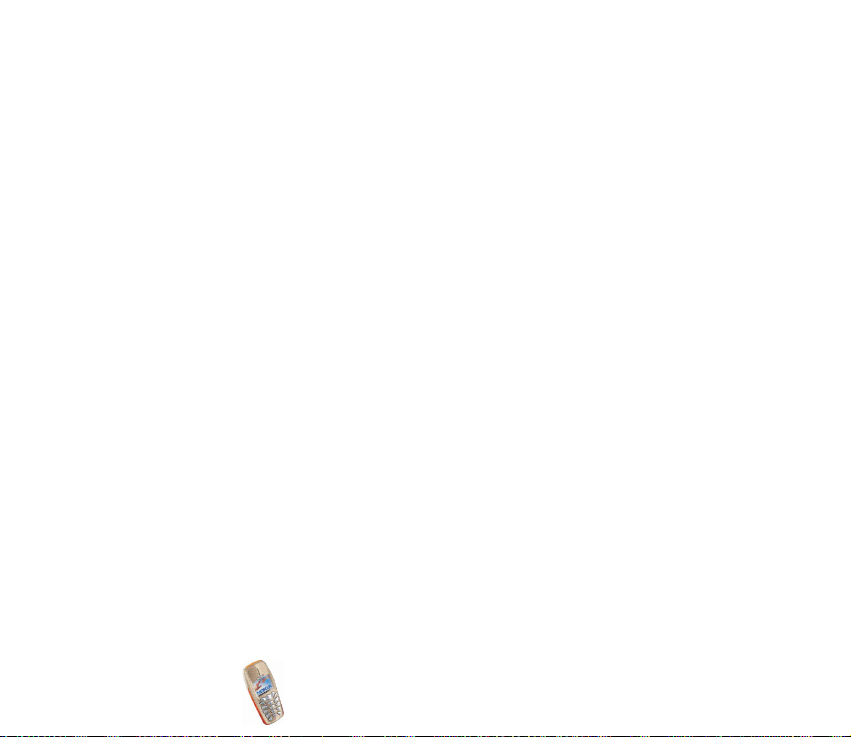
Banke på................................................................................................................................................38
Telefonsvarer...............................................................................................................................................38
Opkaldsinfo..................................................................................................................................................39
Ubesvarede og indgående opkald......................................................................................................39
Udgående opkald ..................................................................................................................................40
Sletning af seneste opkaldslister.......................................................................................................40
Opkalds- og tidstællere ........................................................................................................................40
Konferenceopkald......................................................................................................................................42
Valgmuligheder under et opkald...........................................................................................................42
Opkaldsindstillinger ..................................................................................................................................43
Taleopkald....................................................................................................................................................44
Tilføjelse af stemmekoder.................................................................................................................... 45
Opkald ved brug af en stemmekode .................................................................................................45
Afspilning, ændring eller sletning af stemmekoder .....................................................................46
Telefonbog................................................................................................................................................... 46
Lagring af navne og telefonnumre (Tilføj navn)............................................................................47
Lagring af flere numre og tekstelementer for et navn ............................................................47
Søgning efter et navn i telefonbogen ..............................................................................................49
Redigering af et navn, nummer eller tekstelement......................................................................49
Sletning af navne og numre ...............................................................................................................49
Kopiering af telefonbøger....................................................................................................................50
Afsendelse og modtagelse af visitkort.............................................................................................51
Valg af indstillinger for telefonbogen..............................................................................................51
Tjenestenumre......................................................................................................................................... 52
3. Profiler og toner..............................................................................................53
Profiler..........................................................................................................................................................53
Toner..............................................................................................................................................................54
Navnebestemte ringetoner ..................................................................................................................... 55
Copyright
© 2003 Nokia. All rights reserved.
5
Page 6

4. Tekstbeskeder og MMS-beskeder...................................................................56
Skrivning og afsendelse af tekstbeskeder...........................................................................................56
Indstillinger for afsendelse af tekstbeskeder .................................................................................57
Skrivning af tekst.......................................................................................................................................57
Aktivering eller deaktivering af forprogrammeret tekstinput ...................................................58
Brug af forprogrammeret tekstinput................................................................................................ 58
Skrivning af sammensatte ord........................................................................................................ 59
Brug af traditionelt tekstinput...........................................................................................................60
Tip til skrivning af tekst........................................................................................................................60
Skrivning og afsendelse af e-mails.......................................................................................................61
Skabeloner................................................................................................................................................... 62
Indsættelse af en tekstskabelon i en meddelelse eller en e-mail ............................................63
Indsættelse af et billede i en tekstbesked.......................................................................................63
Læsning og besvarelse af en besked eller e-mail .............................................................................64
Indbakke- og udbakkemapper................................................................................................................65
Mine mapper og Arkivmappe.................................................................................................................65
Sletning af tekstbeskeder........................................................................................................................66
Chat............................................................................................................................................................... 66
Tekstbeskedindstillinger...........................................................................................................................67
Infobeskeder................................................................................................................................................68
Redigering af kommandoer ....................................................................................................................68
MMS-beskeder ...........................................................................................................................................69
Skrivning og afsendelse af MMS-beskeder .................................................................................... 70
Læsning og besvarelse af en MMS-besked.....................................................................................71
Mapperne Indbakke, Udbakke, Gemte besked. samt Sendte beskeder ...................................72
Indstillinger for MMS-beskeder ............................................................................................................ 73
Galleri............................................................................................................................................................75
Copyright © 2003 Nokia. All rights reserved.
6
Page 7

5. WAP-tjenester .................................................................................................77
Indstilling af telefonen til en WAP-tjeneste...................................................................................... 77
Lagring af de tjenesteindstillinger, der modtages som en tekstbesked..................................78
Manuel indtastning af tjenesteindstillingerne ..............................................................................78
Indstillinger, hvis GSM-data er den valgte databærer ............................................................79
Indstillinger, hvis GPRS er den valgte databærer......................................................................80
Oprettelse af tilslutning til en WAP-tjeneste....................................................................................81
Gennemsyn af siderne i en WAP-tjeneste..........................................................................................82
Generelle retningslinier for brug af telefonens taster.................................................................83
Direkte opkald ved hjælp af WAP......................................................................................................84
Afslutning af en WAP-forbindelse........................................................................................................84
Indstillinger for udseende af en WAP-browser.................................................................................85
Indstillinger for indlæsning ....................................................................................................................85
Bogmærker ..................................................................................................................................................86
Modtagelse af et bogmærke...............................................................................................................87
Tjenesteindbakke .......................................................................................................................................87
Indstilling af telefonen til at modtage tjenestebeskeder ...........................................................88
Cache-hukommelse ..................................................................................................................................88
Browser-sikkerhed.....................................................................................................................................88
Sikkerhedsmodul ....................................................................................................................................89
Certifikater...............................................................................................................................................89
Digital signatur.......................................................................................................................................91
Signatur-PIN........................................................................................................................................92
Tegnebog......................................................................................................................................................92
Lagring og ændring af personlige kortoplysninger.......................................................................92
Personlige bemærkninger ....................................................................................................................93
Tegnebogsindstillinger.......................................................................................................................... 94
Retningslinier for betaling af indkøb med tegnebogen ..............................................................94
Copyright
© 2003 Nokia. All rights reserved.
7
Page 8

6. Indstillinger......................................................................................................95
Tidsindstillinger..........................................................................................................................................95
Urindstillinger .........................................................................................................................................95
Datoindstillinger.....................................................................................................................................95
Automatisk opdatering af dato og tidspunkt.................................................................................96
Telefonindstillinger ...................................................................................................................................96
Sprog.......................................................................................................................................................... 96
Indstillinger for tastaturlås .................................................................................................................96
Celleinformation.....................................................................................................................................96
Opstartstekst ...........................................................................................................................................97
Valg af netværk ......................................................................................................................................97
Bekræftelse af SIM-tjenestehandlinger...........................................................................................97
Aktivering af hjælpetekst.....................................................................................................................98
Starttone...................................................................................................................................................98
Displayindstillinger ..................................................................................................................................98
Tapet..........................................................................................................................................................98
Farveskemaer........................................................................................................................................... 99
Operatørlogo............................................................................................................................................99
Pauseskærm.......................................................................................................................................... 100
Indstillinger for tilbehør ....................................................................................................................... 100
Sikkerhedsindstillinger .......................................................................................................................... 101
Gendannelse af fabriksindstillinger................................................................................................... 102
7. Andre funktioner.......................................................................................... 103
Kalender .................................................................................................................................................... 103
Oprettelse af kalenderbemærkninger............................................................................................ 104
Hvis telefonalarmen aktiveres for en bemærkning ................................................................... 105
Alarm.......................................................................................................................................................... 105
Regnemaskine.......................................................................................................................................... 106
Copyright © 2003 Nokia. All rights reserved.
8
Page 9

Valutaomregning................................................................................................................................. 107
Stopur ........................................................................................................................................................ 107
Tidtagning og mellemtider ............................................................................................................... 107
Omgangstider....................................................................................................................................... 108
Visning og sletning af tider.............................................................................................................. 108
Nedtællingsur .......................................................................................................................................... 109
Spil.............................................................................................................................................................. 109
Start af et spil...................................................................................................................................... 109
Spiltjenester og -indstillinger.......................................................................................................... 110
Programmer.............................................................................................................................................. 110
Start af et program............................................................................................................................. 111
Andre valgmuligheder for hvert program eller programsæt ............................................... 111
Hentning af et program .................................................................................................................... 112
Hukommelsesstatus for programmer ............................................................................................ 112
SIM-tjenester........................................................................................................................................... 113
8. Batterioplysninger ........................................................................................ 114
Opladning og afladning........................................................................................................................ 114
VEDLIGEHOLDELSE........................................................................................... 116
VIGTIGE OPLYSNINGER OM SIKKERHED ........................................................ 118
Copyright
© 2003 Nokia. All rights reserved.
9
Page 10

SIKKERHED
Følg nedenstående retningslinier. Andet kan være farligt og/eller ulovligt. Denne
brugervejledning indeholder yderligere oplysninger.
Tænd aldrig telefonen, hvor der er forbud mod anvendelse af trådløse telefoner,
eller hvor brug af telefonen kan forårsage forstyrrelser eller være farligt.
TRAFIKSIKKERHEDEN KOMMER ALTID FØRST
Tal aldrig i en håndholdt mobiltelefon under kørslen.
FORSTYRRELSER
Ved alle mobiltelefoner kan der opstå forstyrrelser, der indvirker på sende- og
modtageforholdene.
SLUK MOBILTELEFONEN PÅ HOSPITALER
Respekter alle forskrifter og regler. Sluk mobiltelefonen i nærheden af
medicinsk udstyr.
SLUK MOBILTELEFONEN I FLY
Trådløst udstyr kan forårsage forstyrrelser i fly.
SLUK MOBILTELEFONEN PÅ TANKSTATIONER
Anvend ikke mobiltelefonen på tankstationer. Anvend ikke mobiltelefonen i
nærheden af brændstof og kemikalier.
SLUK MOBILTELEFONEN VED SPRÆNGNINGSOMRÅDER
Anvend ikke mobiltelefonen ved sprængningsområder. Respekter restriktioner,
og følg eventuelle forskrifter eller regler.
Copyright © 2003 Nokia. All rights reserved.
10
Page 11

BRUG MOBILTELEFONEN MED OMTANKE
Anvend kun telefonen i normal position. Rør ikke unødigt ved antennen.
SERVICE SKAL UDFØRES AF FAGFOLK
Mobiltelefonudstyr skal installeres og vedligeholdes af fagfolk.
TILBEHØR OG BATTERIER
Anvend kun tilbehør og batterier, der er godkendt af telefonproducenten. Tilslut
ikke produkter, der ikke er kompatible.
VANDTÆTHED
Telefonen er IKKE vandtæt. Sørg for, at udstyret altid holdes tørt.
TILSLUTNING AF ANDET UDSTYR
Læs altid sikkerhedsforskrifterne i vejledningen til det udstyr, der skal tilsluttes.
Tilslut ikke produkter, der ikke er kompatible.
OPKALD
Tænd telefonen, og kontroller, at den har forbindelse med netværket. Tast
telefonnummeret (inkl. evt. områdenummer), og tryk på . Tryk på for at
afslutte et opkald. Tryk på for at besvare et opkald.
NØDOPKALD
Tænd telefonen, og kontroller, at den har forbindelse med netværket. Tryk på
det nødvendige antal gange (for f.eks. at afslutte et opkald, afslutte en
menu) for at slette displayet. Tast alarmnummeret, og tryk på . Fortæl, hvor
du ringer fra. Afslut ikke opkaldet, før alarmcentralen siger til.
■ Netværkstjenester
Den mobiltelefon, der beskrives i denne brugervejledning, er godkendt til brug i EGSM 900og GSM 1800-netværk.
Copyright
© 2003 Nokia. All rights reserved.
11
Page 12

Dualband er en netværksafhængig funktion. Forhør dig hos den lokale tjenesteudbyder, om
du kan abonnere på og anvende denne funktion.
En del af de funktioner, der er beskrevet i denne vejledning, kaldes netværkstjenester. Dette
er specielle tjenester, som du arrangerer via udbyderen af trådløse tjenester. Inden du kan
drage fordel af disse netværkstjenester, skal du abonnere på dem via tjenesteudbyderen og
indhente vejledning om brugen af dem hos tjenesteudbyderen.
Bemærk!: Der kan være nogle netværk, som ikke understøtter alle
sprogspecifikke karakterer og/eller tjenester.
Kontroller modelnummeret på en oplader, inden den bruges med denne enhed. Dette
apparat skal have strøm fra ACP-7, ACP-8 eller LCH-9.
Advarsel! Brug kun batterier, opladere og tilbehør, som af producenten er
godkendt til brug med denne specielle telefonmodel. Brug af andre typer kan
være farligt og vil medføre, at en evt. godkendelse af og garanti på telefonen
bortfalder.
Kontakt forhandleren, hvis du ønsker oplysninger om godkendt tilbehør.
Når du fjerner netledningen fra tilbehøret, skal du trække i stikket, ikke i
ledningen.
Copyright © 2003 Nokia. All rights reserved.
12
Page 13

Generelle oplysninger
■ Pakkens mærkater
Mærkaterne indeholder vigtige oplysninger om service og kundesupport.
Sæt mærkaten på det Club Nokia Invitation-kort, der findes i pakken.
Sæt mærkaten på dit garantibevis.
■ Adgangskoder
• Sikkerhedskode (5 cifre): Sikkerhedskoden, der følger med telefonen,
beskytter telefonen mod uautoriseret brug. Den forudindstillede kode er
12345. Du skal ændre koden i menuen Indstillinger, se Sikkerhedsindstillinger
på side 101. Opbevar den nye kode et sikkert sted og ikke i nærheden af
telefonen.
Hvis du vil indstille telefonen til at anmode om koden, skal du se
Sikkerhedsindstillinger på side 101.
• PIN-kode (4-8 cifre): PIN-koden (Personal Identification Number) beskytter
SIM-kortet mod uautoriseret brug. PIN-koden leveres normalt med SIM-kortet.
Hvis du vil indstille telefonen til at anmode om PIN-koden, hver gang du
tænder telefonen, skal du se Sikkerhedsindstillinger på side 101.
• PIN2-kode (4-8 cifre): PIN2-koden følger muligvis med SIM-kortet og er
påkrævet for at få adgang til visse funktioner, f.eks. omkostningstællere.
Copyright
© 2003 Nokia. All rights reserved.
13
Page 14

• PUK- og PUK2-kode (8 cifre): PUK-koden (Personal Unblocking Key) er
påkrævet, hvis en blokeret PIN-kode skal ændres. PUK2-koden er påkrævet,
hvis du vil ændre en blokeret PIN2-kode.
Hvis koderne ikke følger med SIM-kortet, skal du kontakte den lokale
tjenesteudbyder for at få koderne.
• Spærringsadgangskode: Spærringsadgangskoden er nødvendig, når du
anvender Opkaldsspærring, se Sikkerhedsindstillinger på side 101. Du får
adgangskoden fra tjenesteudbyderen.
Copyright © 2003 Nokia. All rights reserved.
14
Page 15

1. Kom godt i gang
■ Taster og kontakter
1.Tænd/sluk-tast,
Tænder og slukker telefonen.
Hvis du trykker kort på tænd/sluk-
knappen, når du befinder dig i
telefonbogen eller i
menufunktionerne, eller når
tastaturet er låst, lyser telefonens
display i ca. 15 sekunder.
2.Valgtaster og
Disse tasters funktion afhænger af
den vejledende tekst, der vises i
displayet over tasterne, f.eks. Menu
og Navne i standby-tilstand.
3.Piletaster og
Gør det muligt at gennemse navne,
telefonnumre, menuer eller
indstillinger. Du kan også justere
lydstyrken under et opkald.
Copyright
© 2003 Nokia. All rights reserved.
15
Page 16

4. afslutter et aktivt opkald. Afslutter en vilkårlig funktion. Nogle
funktioner kan kræve mere end et tryk.
5. ringer op til telefonnumre og besvarer opkald. I standby-tilstand vises det
senest kaldte nummer.
6. - angiver numre og tegn. Hvis du trykker på og holder den
nede, ringer telefonen til telefonsvareren.
og bruges til en række ting i forskellige funktioner, f.eks. når du låser
tastaturet.
■ Standby-tilstand og vigtige indikatorer
Når telefonen er klar til brug, og der ikke er indtastet
nogen tegn, er telefonen i standby-tilstand.
Valgtasterne i standby-tilstand er Menu og Navne.
xxxxxx Angiver det trådløse netværk, hvor telefonen aktuelt anvendes.
Viser det trådløse netværks signalstyrke for din aktuelle placering. Jo
højere søjlen er, jo stærkere er signalet.
Viser batteriopladningsniveauet. Jo højere søjlen er, jo mere strøm er der
på batteriet.
Copyright © 2003 Nokia. All rights reserved.
16
Page 17

Du har modtaget en eller flere tekst- eller billedbeskeder. Se
Tekstbeskeder og MMS-beskeder på side 56.
Du har modtaget en eller flere MMS-beskeder. Se Læsning og besvarelse
af en MMS-besked på side 71.
Du har modtaget en eller flere talebeskeder. Se Telefonsvarer på side 38.
Telefonens tastatur er låst. Se Tastaturlås på side 22.
Telefonen ringer ikke ved indgående opkald eller tekstbesked, hvis
Ringesignal er indstillet til Fra og Signal ved SMS-besked er indstillet til
Fra. Se Toner på side 54.
Alarmen er indstillet til Til. Se Alarm på side 105.
Nedtællingsuret er i gang. Se Nedtællingsur på
side 109.
Stopuret kører i baggrunden. Se Stopur på side 107.
Alle opkald omstilles til et andet nummer, Omstil alle taleopkald. Hvis du
har to telefonlinier, er omstillingsindikatoren for den første linie, og
er omstillingsindikatoren for den anden linie. Se Opkaldsindstillinger
på side 43.
Opkaldene er begrænset til en lukket brugergruppe (netværkstjeneste). Se
Sikkerhedsindstillinger på side 101.
Copyright
© 2003 Nokia. All rights reserved.
17
Page 18

■ Isætning af SIM-kortet og batteriet
• Alle SIM-kort skal opbevares utilgængeligt for børn.
• SIM-kortet og dets kontakter kan nemt blive beskadiget, hvis kortet ridses eller
bøjes. Vær derfor påpasselig, når du håndterer, isætter eller fjerner kortet.
• Inden du installerer SIM-kortet, skal du altid sikre dig, at telefonen er slukket,
og derefter kan du fjerne batteriet.
1. Tryk på udløserknappen, mens telefonens
bagside er vendt mod dig. Skub og løft
bagcoveret af telefonen i pilenes retning.
2. Løft batteriet ud af telefonen med den
nederste del først.
3. Isæt SIM-kortet i telefonen. Kontroller, at
SIM-kortet er sat korrekt i, og at det gyldne
kontaktområde på kortet vender nedad.
Copyright © 2003 Nokia. All rights reserved.
18
Page 19

4. Udskift batteriet.
5. Udskift bagcoveret.
Kontroller, at låsene på
siderne af coverne går
ind i hakkene på
telefonen.
Copyright
© 2003 Nokia. All rights reserved.
19
Page 20

Udtagning af SIM-kortet
Hvis du får brug for at fjerne SIM-kortet fra telefonen,
skal du fjerne bagcoveret og batteriet, trykke skyderen
på SIM-kortholderen ned og forsigtigt skubbe SIMkortet mod toppen af telefonen.
■ Opladning af batteriet
1. Slut ledningen fra opladeren til stikket i
bunden af telefonen.
2. Slut opladeren til en stikkontakt.
Teksten Oplader vises kortvarigt, hvis
telefonen er tændt. Hvis batteriet er helt
opbrugt, varer det muligvis et par
minutter, inden opladningsindikatoren vises i displayet, eller inden du kan
foretage opkald.
Du kan anvende telefonen under opladningen.
Opladningstiden afhænger af opladeren og det anvendte batteri. Det tager f.eks.
ca. 3 timer og 45 minutter at oplade et BLC-2-batteri med ACP-7-opladeren.
Copyright © 2003 Nokia. All rights reserved.
20
Page 21

■ Sådan tænder og slukker du telefonen
Tryk på og hold tænd/sluk-knappen nede, .
Kontakt netværksoperatøren eller tjenesteudbyderen, hvis
telefonen viser meddelelsen Indsæt SIM, selv om SIM-kortet
er isat korrekt. Telefonen understøtter ikke SIM-kort på 5
volt, og kortet skal muligvis udskiftes.
• Hvis telefonen anmoder om en PIN-kode, skal du indtaste
den (vises som ****) og trykke på OK.
Se også PIN-kodeanmodning i Sikkerhedsindstillinger på
side 101 og Adgangskoder på side 13.
• Hvis telefonen anmoder om en sikkerhedskode, skal du
indtaste den (vises som *****) og trykke på OK.
Se også Adgangskoder på side 13.
Advarsel! Tænd aldrig telefonen, hvor der er forbud mod anvendelse af trådløse
telefoner, eller hvor brug af telefonen kan forårsage forstyrrelser eller være farligt.
TIP VEDRØRENDE EFFEKTIV ANVENDELSE AF
TELEFONEN: Din telefon er udstyret med en indbygget antenne.
Undgå som ved alt andet radiotransmissionsudstyr at berøre
antennen unødigt, når telefonen er tændt. Hvis antennen
berøres, kan det have indflydelse på sende- og
modtageforholdene, og telefonen kan bruge mere strøm end
nødvendigt. Når antennen ikke berøres under et opkald,
optimeres både antennens ydeevne og telefonens samtaletid.
Copyright
© 2003 Nokia. All rights reserved.
21
Page 22

■ Tastaturlås
Tastaturlåsen forhindrer, at taster trykkes ned ved en fejltagelse, når telefonen
f.eks. ligger i en taske.
• Sådan låser du tastaturet
Tryk på Menu i standby-tilstand og derefter på ,
inden der går 1,5 sekund for at låse tastaturet.
Når tastaturet er låst, vises øverst i displayet.
• Sådan låser du tastaturet op
Tryk på Lås op og derefter på , inden der går 1,5
sekund for at låse tastaturet op.
• Når tastaturet er låst
Tryk på for at besvare et opkald. Du kan betjene telefonen på normal vis
under et opkald. Når du afslutter eller afviser et opkald, låses tastaturet
automatisk.
• Automatisk tastaturlås
Du kan indstille tastaturet, så det låser automatisk efter et stykke tid. Se
Indstillinger for tastaturlås på side 96.
Bemærk! Selvom tastaturlåsen er aktiveret, er det muligt at foretage nødopkald
til det alarmnummer, som er indkodet i telefonens hukommelse (f.eks. 112 eller
et andet officielt alarmnummer). Tast alarmnummeret, og tryk på .
Nummeret vises først, når alle cifrene er indtastet.
Copyright © 2003 Nokia. All rights reserved.
22
Page 23

■ Delt hukommelse
Følgende funktioner i telefonen kan dele hukommelse: telefonbog, tekstbeskeder
og MMS-beskeder, billeder og ringetoner i galleriet, kalenderbemærkninger samt
Java-spil og -programmer. Brug af sådanne funktioner kan reducere den
hukommelse, der er tilgængelig for funktioner, som deler hukommelse. Dette
gælder specielt, hvis funktionerne bruges meget (selvom nogle af funktionerne
muligvis har en bestemt mængde hukommelse tildelt ud over den mængde
hukommelse, som deles med andre funktioner). Hvis du f.eks. gemmer mange
billeder, bogmærker, java-programmer osv., kan de fylde hele den delte
hukommelse, og telefonen viser muligvis en meddelelse om, at hukommelsen er
fuld. I dette tilfælde skal du slette nogle af de oplysninger eller poster, der er gemt
i de funktioner, der deler hukommelse, inden du fortsætter.
Copyright
© 2003 Nokia. All rights reserved.
23
Page 24

■ Udskiftning af cover
Strømmen skal altid slås fra og telefonen skal kobles fra opladeren eller andet udstyr, inden
coveret udskiftes. Telefonen skal altid opbevares og anvendes med coveret på.
1. Hvis du vil fjerne telefonens bagcover, skal
du trykke på bagcoverets udløserknap og
skubbe bagcoveret af telefonen, mens du
holder bagsiden af telefonen opad. Se
Isætning af SIM-kortet og batteriet på
side 18.
2. Træk forsigtigt frontcoveret af telefonen,
idet du starter nederst.
3. Udskift tastaturet på det nye frontcover, hvis
det er nødvendigt.
Copyright © 2003 Nokia. All rights reserved.
24
Page 25

4. For at udskifte frontcoveret skal du rette den
nederste del af telefonen ind efter
frontcoverets nederste del og forsigtigt
skubbe telefonen mod coveret. Kontroller, at
låsene på siderne går ind i hakkene på
telefonen, og at coveret låser på plads.
5. Hvis du vil udskifte telefonens bagcover, skal
du føre det mod låsene på frontcoveret og
skubbe bagcoveret, indtil det låser på plads. Se Isætning af SIM-kortet og
batteriet på side 18.
■ Placering af bæreremmen
1. Fjern bag- og frontcoverne, se Udskiftning af cover på
side 24.
2. Løft tænd-/sluktasten fra kanten, som vist på billedet.
Du kan også fjerne tænd-/sluktasten helt, men pas
på, at du ikke mister den.
Copyright
© 2003 Nokia. All rights reserved.
25
Page 26

Sæt bæreremmen i ved at føre den som vist
på billedet, og stram til.
3. Sæt tænd-/sluktasten på plads igen.
Kontroller, at den sidder korrekt.
4. Udskift front- og bagcovers, se Udskiftning af cover på side 24.
■ Brug af menuen
Telefonen er udstyret med en lang række funktioner, der er inddelt i menuer. De
fleste menufunktioner er forsynet med en kort hjælpetekst. Se Aktivering af
hjælpetekst på side 98, hvis du vil aktivere hjælpeteksten. Hvis du vil se
hjælpeteksten, skal du rulle frem til den ønskede menufunktion og vente i 15
sekunder. Tryk på Tilbage for at afslutte hjælpeteksten.
Adgang til en menufunktion
Ved hjælp af piletasterne
1. Tryk på Menu for at få adgang til menuen.
2. Gennemse menuen, og vælg f.eks. Indstillinger ved at trykke på Vælg.
Copyright © 2003 Nokia. All rights reserved.
26
Page 27

3. Hvis menuen indeholder undermenuer, skal du vælge den ønskede undermenu,
f.eks. Opkaldsindstillinger.
4. Gentag trin 3, hvis den valgte undermenu indeholder yderligere undermenuer.
Vælg den næste undermenu, f.eks. Valgfri svartast.
5. Vælg den ønskede indstilling.
6. Tryk på Tilbage for at vende tilbage til det tidligere menuniveau, og tryk på
Afslut for at afslutte menuen.
Ved hjælp af genveje
Menuer, undermenuer og indstillinger er nummereret og kan aktiveres ved hjælp
af de respektive genvejsnumre. Genvejsnummeret vises øverst til højre i displayet.
• Tryk på Menu, og indtast inden to sekunder indeksnummeret for den
menufunktion, du vil aktivere, for at få adgang til menuen.
Hvis du f.eks. vil indstille Valgfri svartast Til, skal du trykke på Menu, , ,
og .
Copyright
© 2003 Nokia. All rights reserved.
27
Page 28

■ Liste over menufunktioner
1. Telefonbog
1. Søg
2. Tilføj navn
3. Rediger navn
4. Slet
5. Kopiér
6. Tilføj nummer
7. Indstillinger
1. Hukommelse i brug
2. Telefonbogsvisning
3. Hukommelsesstatus
8. Hurtigkald
9. Stemmekoder
10.Tjenestenumre
11.Egne numre
2. Beskeder
1. Tekstbeskeder
1. Opret besked
2. Indbakke
3. Opret e-mail
4. Sendte beskeder
1. Vises kun, hvis den understøttes af operatøren eller tjenesteudbyderen.
2. Netværkstjeneste
1
2
Copyright © 2003 Nokia. All rights reserved.
28
Page 29

5. Arkiv
6. Skabeloner
7. Mine mapper
8. Slet beskeder
1. Alle beskeder
2. Indbakke
3. Sendte beskeder
4. Arkiv
2. MMS-beskeder
1. Opret besked
2. Indbakke
3. Udbakke
4. Sendte beskeder
5. Gemte besked.
6. Slet beskeder
3. Chat
4. Talebeskeder
1. Aflyt talebeskeder
2. Nummer til telefonsvarer
5. Infobeskeder
6. Beskedindstillinger
1. Tekstbeskeder
2. MMS-beskeder
3. Andre indstil.
7. Rediger kommandoer
Copyright
© 2003 Nokia. All rights reserved.
29
Page 30

3. Opkaldsinfo
1. Ubesvarede opkald
2. Indgående opkald
3. Udgående opkald
4. Slet seneste opkaldslister
1. Alle
2. Ubesvarede
3. Indgående
4. Udgående
5. Opkaldsvarighed
1. Varighed af seneste opkald
2. Varighed af indgående opk.
3. Varighed af udgående opk.
4. Varighed af alle opkald
5. Nulstil tidstællere
6. Opkaldspriser
1. Seneste opkaldsenheder
2. Alle opkald i enheder
3. Indstillinger for opkaldspriser
7. GPRS- datatæller
1. Data sendt i seneste session
2. Data modtaget i seneste session
3. Alle sendte data
4. Alle modtagede data
5. Nulstil tællere
8. Timer for GPRS-forbindelse
Copyright © 2003 Nokia. All rights reserved.
30
Page 31

1. Varighed af seneste session
2. Varighed af alle sessioner
3. Nulstil timere
9. Beskedtæller
4. Toner
1. Toneindstill.
1. Ringesignal
2. Ringetone
3. Ringestyrke
4. Vibrationssignal
5. Signal ved SMS-besked
6. Tastaturtoner
7. Advarselstoner
2. Tonetjenester
5. Profiler
1. Normal
1. Aktivér
2. Tilpas
3. Tidsindstillet
2. Lydløs
3. Møde
4. Udendørs
5. Min 1. profil
6. Min 2. profil
Copyright
© 2003 Nokia. All rights reserved.
31
Page 32

6. Indstillinger
1. Ur- og datoindstillinger
1. Ur
2. Dato
3. Autoopdatering af dato/tid
2. Opkaldsindstillinger
1. Omstilling
2. Valgfri svartast
3. Automatisk genopkald
4. Hurtigkald
5. Banke på
6. Oversigt efter opkald
7. Send eget opkalds-id
8. Linie til udgående opkald
3. Telefonindstillinger
1. Sprog
2. Automatisk tastaturlås
3. Celleinformation
4. Opstartstekst
5. Valg af netværk
6. Bekræft SIMtjenestehandl.
7. Aktivering af hjælpetekst
8. Starttone
4. Displayindstillinger
1. Baggrund
1. Netværkstjeneste
1
1
Copyright © 2003 Nokia. All rights reserved.
32
Page 33

2. Farveskemaer
3. Operatørlogo
1
4. Aktivér pauseskærm
5. Indstillinger for tilbehør
2
1. Headset
2. Håndfri
3. Teleslynge
6. Sikkerhedsindstillinger
1. PIN-kodeanmodning
2. Opkaldsspærring
3. Begrænsede numre
4. Lukket brugergruppe
5. Sikkerhedsniveau
6. Skift adgangskoder
7. Gendan fabriksindstillinger
7. Galleri
1. Vis mapper
2. Tilføj mappe
3. Slet mappe
4. Omdøb mappe
5. Galleritjenest.
8. Spil
1. Vælg spil
1. Bemærk, at operatørlogoet er nedtonet, hvis du aldrig har bestilt logoer fra tjenesteudbydere.
2. Vises kun, når der har været anvendt tilbehør.
Copyright
© 2003 Nokia. All rights reserved.
33
Page 34

2. Spiltjenester
3. Hukommelse
4. Indstillinger
1. Lyde
2. Lys
3. Vibrationer
4. Spilleindstilling.
9. Planlægning
1. Alarm
2. Kalender
10.Programmer
1. Vælg program
2. Pgr.tjenester
3. Hukommelse
11.Tilbehør
1. Regnemask.
2. Nedtællingsur
3. Stopur
4. Tegnebog
12.Tjenester
1. Startside
2. Bogmærker
3. Tjen.indbakke
Copyright © 2003 Nokia. All rights reserved.
34
Page 35

4. Indstillinger
1. Aktive tjenesteindstillinger
2. Rediger aktive tjenesteindstillinger
3. Indstillinger for udseende
4. Indstillinger for cookies
5. Certifikater
6. Indstillinger for sikkerhedsmodul
7. Tjenesteindbakkeindstillinger
5. Gå til adresse
6. Tøm cache
13.SIM-tjenest.
1. Funktionerne vises kun, hvis de understøttes af SIM-kortet. Navnet og indholdet varierer,
afhængigt af SIM-kortet.
1
Copyright
© 2003 Nokia. All rights reserved.
35
Page 36

2. Opkaldsfunktioner og telefonbog
■ Grundlæggende opkaldsfunktioner
Opkald
1. Indtast det ønskede telefonnummer, inkl. områdenummer. Hvis du vil ændre
nummeret i displayet, skal du trykke på eller for at flytte markøren. Tryk
på Slet, hvis du vil slette tegnet til venstre for markøren.
Hvis du vil foretage internationale opkald, skal du trykke to gange på for
at angive det internationale præfiks (plustegnet erstatter den internationale
adgangskode). Indtast derefter landekoden samt område- og
telefonnummeret.
2. Tryk på for at foretage opkald til nummeret.
3. Tryk på eller Afslut for at afslutte opkaldet eller annullere opkaldsforsøget.
Opkald ved hjælp af telefonbogen
1. Se Søgning efter et navn i telefonbogen på side 49.
2. Tryk på for at ringe til nummeret i displayet.
Opkald til seneste kaldte nummer
Tryk én gang på i standby-tilstand for at få adgang til listen over de 20 numre,
som du senest har ringet til eller forsøgt at ringe til. Rul til det ønskede nummer
eller navn, og tryk på for at foretage opkald til nummeret.
Copyright © 2003 Nokia. All rights reserved.
36
Page 37

Besvarelse eller afvisning af et indgående opkald
Tryk på for at besvare det indgående opkald, og tryk på for at afslutte
opkaldet.
Tryk på for at afvise det indgående opkald.
Hvis du trykker på Lydløs, er det kun ringetonen, der frakobles. Derefter kan du
enten besvare eller afvise opkaldet.
Tip!: Hvis funktionen Omstil ved optaget er aktiveret til omstilling af
opkald, f.eks. til telefonsvareren, medfører afvisning af et indgående
opkald, at opkaldet omstilles. Se Opkaldsindstillinger på side 43.
Hurtigkald
Tryk på Navne eller Menu og Telefonbog, og vælg Hurtigkald. Rul til det ønskede
nummer til hurtigkaldstasten.
• Tryk på Tildel og derefter på Søg. Vælg først det navn og derefter det nummer,
du vil knytte til tasten.
• Hvis nummeret allerede er tilknyttet tasten, skal du trykke på Valg, hvorefter
du kan få vist, ændre eller slette det tilknyttede nummer.
Du kan ringe til det tilknyttede hurtigkaldsnummer på en af følgende måder:
• Tryk på den ønskede hurtigkaldstast, og tryk derefter på .
•Hvis Hurtigkald er aktiveret, skal du trykke på og holde en hurtigkaldstast nede,
indtil der ringes op.
Copyright
© 2003 Nokia. All rights reserved.
37
Page 38

Banke på
Det er muligt at besvare et indgående opkald, mens du er i gang med et andet
opkald, hvis funktionen Banke på er aktiveret, se Opkaldsindstillinger på side 43.
Tryk på for at besvare det ventende opkald under et opkald. Det første opkald
sættes i venteposition. Tryk på for at afslutte det aktive opkald.
■ Telefonsvarer
Telefonsvareren er en netværkstjeneste. Kontakt tjenesteudbyderen, hvis du
ønsker at modtage yderligere oplysninger og få oplyst nummeret til
telefonsvareren.
Hvis netværket understøtter denne tjeneste, angiver , at der er nye
talebeskeder.
Indstilling af nummeret til telefonsvareren
1. Tryk på Menu, og vælg Beskeder og Talebeskeder.
2. Vælg Nummer til telefonsvarer.
3. Indtast nummeret til telefonsvareren, og tryk på OK for at gemme det.
Opkald til telefonsvareren
1. Tryk på og hold nede i standby-tilstand.
2. Hvis telefonen anmoder om nummeret til telefonsvareren, skal du indtaste det
og trykke på OK.
Copyright © 2003 Nokia. All rights reserved.
38
Page 39

■ Opkaldsinfo
Telefonen registrerer telefonnumrene for ubesvarede,
indgående og udgående opkald samt den omtrentlige
varighed af og pris på dine opkald.
Telefonen registrerer kun ubesvarede og indgående opkald, hvis netværket
understøtter disse funktioner, og telefonen er tændt og inden for netværkets
tjenesteområde.
Hvis du trykker på Valg i menuen Ubesvarede opkald, Indgående opkald og Udg.
opkald, kan du få vist datoen og tidspunktet for opkaldet, redigere eller slette
telefonnummeret på listen, gemme nummeret i telefonbogen eller sende en
besked til nummeret.
Ubesvarede og indgående opkald
Hvis du vil se en liste over de ti telefonnumre på de personer, der har senest
forsøgt at ringe til dig (netværkstjeneste), skal du trykke på Menu og vælge
Opkaldsinfo og Ubesvarede opkald.
Tip! Når der vises en meddelelse om ubesvarede opkald, skal du trykke på
Liste for at få adgang til listen over telefonnumre. Rul til det nummer, du
vil ringe til, og tryk på .
Hvis du vil se en liste over de ti telefonnumre, som du senest har besvaret opkald
fra (netværkstjeneste), skal du trykke på Menu og vælge Opkaldsinfo og
Indgående opkald.
Copyright
© 2003 Nokia. All rights reserved.
39
Page 40

Udgående opkald
Hvis du vil se en liste over de tyve telefonnumre, som du senest har foretaget eller
forsøgt at foretage opkald til, skal du trykke på Menu og vælge Opkaldsinfo og
Udgående opkald. Se også Opkald til seneste kaldte nummer på side 36.
Sletning af seneste opkaldslister
Hvis du vil slette de seneste opkaldslister, skal du trykke på Menu, vælge
Opkaldsinfo og vælge Slet seneste opkaldslister. Vælg, om du vil slette samtlige
telefonnumre på de seneste opkaldslister, eller om du kun vil slette de numre, der
optræder på listerne over ubesvarede, indgående eller udgående opkald. Det er
ikke muligt at fortryde handlingen.
Opkalds- og tidstællere
Bemærk! Registrering af samtaletid og brug af netværkstjenester samt
fakturering heraf kan variere afhængigt af de enkelte netværkstjenester, skatter
og moms, og hvordan der afrundes ved afregning osv.
Tryk på Menu, og vælg Opkaldsinfo. Vælg
• Opkaldsvarighed, og rul for at få vist den anslåede varighed af de indgående og
udgående opkald i timer, minutter og sekunder. Du skal bruge sikkerhedskoden,
hvis du vil nulstille timerne.
Alle telefonlinier har deres egne tidstællere, og tidstællerne for den valgte linie
vises. Se Opkaldsindstillinger på side 43.
Copyright © 2003 Nokia. All rights reserved.
40
Page 41

• Opkaldspriser (netværkstjeneste), og vælg Seneste opkaldsenheder eller Alle
opkald i enheder for at kontrollere samtaleprisen på det sidste opkald eller alle
opkald.
Vælg Indstillinger for opkaldspriser, og vælg derefter Nulstil tællere eller Vis
priser i for at indstille telefonen til at vise den resterende taletid målt i
takstenheder, Enheder, eller valutaenheder, Valuta. Kontakt tjenesteudbyderen
for at få oplyst prisen på takstenheder. Vælg Begrænset beløb, hvis du vil
begrænse samtaleprisen til en bestemt mængde takst- eller valutaenheder. Du
skal bruge PIN2-koden i forbindelse med indstillinger for samtalepris.
Bemærk! Når der ikke er flere taletidsenheder eller valutaenheder tilbage, er det
kun muligt at foretage nødopkald til alarmnummeret, der er indkodet i
telefonens hukommelse (f.eks. 112 eller et andet officielt alarmnummer).
• GPRS- datatæller, og rul for at se mængden af de senest sendte og sidst
modtagne data, den samlede mængde af sendte og modtagne data og for at
nulstille tællerne. Tællerenheden er byte.
• Timer for GPRS-forbindelse , og rul for at se varigheden af den sidste GPRSforbindelse eller den samlede varighed for GPRS-forbindelsen. Du kan også
nulstille timerne.
• Beskedtæller for at se antallet af sendte og modtagede tekst- og
billedbeskeder, chatbeskeder og e-mails. Bemærk, at billedbeskeder f.eks.
udgøres af flere tekstbeskeder, og at beskedtælleren tæller disse tekstbeskeder.
Følg vejledningen i telefonens display.
Copyright
© 2003 Nokia. All rights reserved.
41
Page 42

■ Konferenceopkald
Konferenceopkald er en netværkstjeneste, der gør det muligt for op til seks
personer at deltage i et konferenceopkald.
1. Foretag et opkald til den første deltager.
2. Hvis du vil foretage et opkald til en ny deltager, skal du trykke på Valg og vælge
Nyt opkald.
3. Indtast eller find telefonnummeret på den nye deltager i telefonbogen, og tryk
på Ring op. Det første opkald sættes i venteposition.
4. Føj den første deltager til konferenceopkaldet, når det nye opkald besvares.
Tryk på Valg, og vælg Konference.
5. Hvis du vil føje endnu en ny deltager til opkaldet, skal du gentage trin 2 til 4.
6. Hvis du ønsker en privat samtale med én af deltagerne, skal du:
Tryk på Valg, og vælg Privat. Rul til den ønskede deltager, og tryk på OK. Når du
har afsluttet den private samtale, genoptager du konferenceopkaldet, som
beskrevet i trin 4 ovenfor.
7. Tryk på , hvis du vil afslutte konferenceopkaldet.
■ Valgmuligheder under et opkald
Tryk på Valg under et opkald for at vælge mellem følgende
netværkstjenestevalgmuligheder (hvis de er tilgængelige hos tjenesteudbyderen
og operatøren for det aktuelle opkald):
Copyright © 2003 Nokia. All rights reserved.
42
Page 43

U/mikrofon eller M/mikrofon, Afslut opkald, Afslut alle, Telefonbog, Menu og
Standby eller Tilbage, Nyt opkald, Konference, Privat, Besvar og Afvis.
Send DTMF anvendes til at sende DTMF-tonestrenge, f.eks. adgangskoder eller
bankkontonumre. Indtast DTMF-strengen, eller find den i telefonbogen, og tryk på
OK. Bemærk, at du kan indtaste ventetegnet (w) og pausetegnet (p) ved at trykke
på gentagne gange.
Skift bruges til at skifte mellem det aktive og det ventende opkald.
Overfør bruges til at forbinde et ventende opkald til et aktivt opkald og til at
afbryde din forbindelse til et opkald.
■ Opkaldsindstillinger
Tryk på Menu, og vælg Indstillinger og Opkaldsindstillinger. Vælg derefter
• Omstilling for at omstille de indgående opkald til et andet nummer. Kontakt
tjenesteudbyderen, hvis du ønsker yderligere oplysninger. Vælg den ønskede
valgmulighed og derefter Aktivér. Omstillingsfunktioner, der ikke understøttes
af SIM-kortet eller netværksoperatøren, vises muligvis ikke.
• Valgfri svartast for at besvare et indgående opkald ved at trykke kort på en
vilkårlig tast, med undtagelse af og .
• Automatisk genopkald, og telefonen forsøger at etablere forbindelse op til ti
gange efter et opkald, der ikke blev besvaret.
• Hurtigkald, hvorefter du kan foretage opkald til det telefonnummer, der er
tildelt hurtigkaldstasterne til ved at trykke på og holde den
tilsvarende nummertast nede.
Copyright
© 2003 Nokia. All rights reserved.
43
Page 44

• Banke på, hvorefter netværket informerer dig om indgående opkald, mens du
er i gang med et andet opkald (netværkstjeneste).
• Oversigt efter opkald, hvorefter telefonen kortvarigt viser varigheden af og
prisen på det seneste opkald (netværkstjeneste).
• Send eget opkalds-id, hvorefter dit telefonnummer vises for den person, som
du ringer til (netværkstjeneste). Hvis du vælger Netværksafh., benyttes den
indstilling, der er aftalt med tjenesteudbyderen.
• Linie til udgående opkald for at vælge telefonlinie 1 eller 2 til opkald. Dette er
en netværkstjeneste. Du kan ikke foretage opkald, hvis du vælger Linie 2, og du
ikke har abonnement på denne netværkstjeneste. Opkald på begge linier kan
dog besvares, uanset hvilken linie der er valgt.
■ Taleopkald
Det er muligt at foretage et telefonopkald ved at sige en stemmekode, der er føjet
til et telefonnummer. En stemmekode kan bestå af et vilkårligt ord, der udtales,
f.eks. et personnavn.
Inden du foretager et taleopkald, skal du bemærke følgende:
• Stemmekoder er sproguafhængige. De afhænger af den talendes stemme.
• Stemmekoder er følsomme over for baggrundsstøj, så de skal optages i stille omgivelser.
• Når du optager stemmekoder eller foretager opkald ved hjælp af stemmekoder, skal du
holde telefonen i den normale position tæt på øret.
• Meget korte navne accepteres ikke. Brug lange navne, og undgå enslydende navne for
forskellige numre.
Copyright © 2003 Nokia. All rights reserved.
44
Page 45

Bemærk! Du skal sige navnet på nøjagtigt samme måde, som da du optog det.
Dette kan være svært, f.eks. i omgivelser med meget larm eller under et
nødopkald. Derfor kan taleopkald aldrig anvendes som eneste
kommunikationsmulighed i alle situationer.
Tilføjelse af stemmekoder
Gem eller kopier de navne og telefonnumre, som du vil føje stemmekoder til, i
telefonens hukommelse.
Det er også muligt at føje stemmekoder til navnene i SIM-kortets hukommelse,
men hvis du udskifter SIM-kortet, skal du slette de gamle stemmekoder, inden du
kan tilføje nye.
1. Tryk på eller i standby-tilstand.
2. Rul til det navn, du vil føje en stemmekode til, og tryk på Detaljer. Rul til det
ønskede telefonnummer, og tryk på Valg.
3. Vælg Tilf. stem.kode.
4. Tryk på Start, og sig tydeligt det (eller de) ord, du vil optage som en
stemmekode. Telefonen afspiller derefter den optagne kode.
5. Når stemmekoden er blevet korrekt gemt, vises Stemmekoden er gemt, der
lyder et bip, og symbolet vises efter telefonnummeret med stemmekoden.
Opkald ved brug af en stemmekode
Når et program, der anvender GPRS-forbindelsen, sender eller modtager data, er
det ikke muligt at foretage et opkald ved hjælp af taleopkald. Hvis du vil foretage
Copyright
© 2003 Nokia. All rights reserved.
45
Page 46

et opkald ved hjælp af en stemmekode, skal du først afslutte det program, der
anvender GPRS-forbindelsen.
1. Tryk på og hold Navne nede i standby-tilstand. Der høres en kort tone, og Tal
nu vises.
2. Sig stemmekoden tydeligt.
3. Telefonen afspiller den genkendte stemmekode og ringer derefter op til
telefonnummeret efter 1,5 sekund.
Hvis du anvender et headset, skal du trykke på og holde headsettasten nede for at
starte taleopkaldet.
Afspilning, ændring eller sletning af stemmekoder
Tryk på Navne, og vælg Stemmekoder. Rul til det ønskede navn med
stemmekoden, og tryk på Valg.
• Vælg Afspil, hvis du vil afspille stemmekoden.
• Vælg Slet, og tryk på OK, hvis du vil slette stemmekoden.
• Vælg Skift, hvis du vil ændre stemmekoden. Tryk på Start, hvis du vil tilføje en
ny stemmekode.
■ Telefonbog
Det er muligt at gemme navne og telefonnumre i
telefonens hukommelse (intern telefonbog) eller i SIMkortets hukommelse (SIM-telefonbog).
Copyright © 2003 Nokia. All rights reserved.
46
Page 47

• Den interne telefonbog kan indeholde maks. 500 navne med flere
telefonnumre og tekst for hvert navn. Det samlede antal navne, der kan
gemmes, afhænger af antallet af navne, telefonnumre og tekstelementer, der
er knyttet til dem.
• Telefonen understøtter SIM-kort, der kan gemme maks. 250 navne og
telefonnumre. De navne og numre, der er gemt i SIM-kortets hukommelse,
angives ved hjælp af .
Lagring af navne og telefonnumre (Tilføj navn)
Navne og numre gemmes i den hukommelse, der bruges i øjeblikket, se Valg af
indstillinger for telefonbogen på side 51.
1. Tryk på Navne eller Menu og Telefonbog, og vælg Tilføj navn.
2. Indtast navnet, og tryk på OK. Se Skrivning af tekst på side 57.
3. Indtast telefonnummeret, og tryk på OK. Se Opkald på side 36, hvis du ønsker
oplysninger om indtastning af numrene.
4. Tryk på Udført, når navnet og nummeret er gemt.
Tip!: Hurtig lagring: Indtast telefonnummeret i standby-tilstand. Tryk på
Valg, og vælg Gem. Indtast navnet, og tryk på OK.
Lagring af flere numre og tekstelementer for et navn
Det er muligt at gemme maks. fem telefonnumre og tre korte tekstelementer pr.
navn i telefonens interne telefonbog. Eksempler på tekstelementer, der er gemt for
hvert navn, kan være adresser og e-mail-adresser, bemærkninger og webadresser.
Copyright
© 2003 Nokia. All rights reserved.
47
Page 48

Det første nummer, der gemmes, indstilles automatisk til at være
standardnummer og angives med . Når du vælger et navn fra telefonbogen,
f.eks. for at foretage et opkald, er det standardnummeret, der anvendes,
medmindre du vælger et andet nummer.
1. Kontroller, at den anvendte hukommelse enten er Telefon eller Telefon og SIM,
da flere numre og tekstelementer kun kan gemmes i telefonens hukommelse.
Se Valg af indstillinger for telefonbogen på side 51.
2. Tryk på eller i standby-tilstand, hvis du vil have adgang til en liste over
navne og telefonnumre.
3. Rul til det navn i telefonens interne telefonbog, som du vil føje et nyt nummer
eller tekstelement til, og tryk på Detaljer. Hvis navnet ikke er gemt i telefonen,
bliver du spurgt, om du vil gemme det der.
4. Tryk på Valg, og vælg Tilføj nummer eller Tilføj detalje.
5. Vælg én af følgende nummer- eller teksttyper:
Normal er den standardtype, der anvendes, hvis der ikke er angivet en
anden nummertype som standardnummer. Andre nummertyper: Mobil,
Hjem, Kontor og Fax.
Teksttyper: E-mail, Webadresse:, Postadresse og Note .
Hvis du vil ændre nummer- eller teksttypen, skal du vælge Skift type på listen
over valgmuligheder.
6. Indtast det ønskede nummer eller tekstelement, og tryk på OK for at gemme
det.
7. Tryk på Tilbage og derefter på Afslut for at vende tilbage til standby-tilstand.
Copyright © 2003 Nokia. All rights reserved.
48
Page 49

Ændring af standardnummeret
Tryk på eller i standby-tilstand, rul til det ønskede navn, og tryk på
Detaljer. Rul til det nummer, du vil indstille til at være standardnummer. Tryk på
Valg, og vælg Standardnr..
Søgning efter et navn i telefonbogen
1. Tryk på Navne eller Menu og Telefonbog, vælg derefter Søg.
2. Tryk på Liste for at få adgang til telefonbogen, eller indtast det (eller de) første
tegn i det navn, du søger efter, og tryk på Søg. Det navn, der matcher
søgningen, vises i et pop-up-vindue.
3. Rul til det ønskede navn, og tryk på Detaljer. Rul videre for at få vist detaljer for
det valgte navn.
Tip! Tryk på eller i standby-tilstand, hvis du hurtigt vil finde et navn
og et telefonnummer. Indtast det første bogstav (eller flere af de første
bogstaver) i navnet, og/eller rul til det ønskede navn.
Redigering af et navn, nummer eller tekstelement
Søg efter det navn (og nummer), du vil ændre, og tryk på Detaljer. Rul til det navn,
nummer eller tekstelement, du vil ændre, og tryk på Valg. Vælg Rediger navn,
Rediger nr. eller Rediger detalje, foretag ændringerne, og tryk på OK.
Sletning af navne og numre
Tryk på Navne eller Menu og Telefonbog, og vælg Slet.
Copyright
© 2003 Nokia. All rights reserved.
49
Page 50

• Hvis du vil slette navne og numre et efter et, skal du vælge Enkeltvis og rulle til
det navn (og nummer), du vil slette. Tryk på Slet, og tryk på OK for at bekræfte.
• Hvis du vil slette samtlige navne og numre i telefonbogen på én gang, skal du
vælge Slet alle og derefter vælge telefonbogen, Telefon eller SIM-kort og
trykke på Slet. Tryk på OK, og foretag bekræftelse ved hjælp af
sikkerhedskoden.
Kopiering af telefonbøger
Det er muligt at kopiere navne og telefonnumre fra telefonens hukommelse til
SIM-kortets hukommelse og omvendt.
1. Tryk på Navne eller Menu og Telefonbog, og vælg Kopiér.
2. Vælg, hvad du vil kopiere fra og til: Fra telefon til SIM-kort eller Fra SIM-kort til
telefon.
3. Vælg Enkeltvis, Alle eller Standardnumre
• Hvis du vælger Enkeltvis, skal du rulle til det navn, du vil kopiere, og trykke
på Kopiér.
Standardnumre vises, hvis du kopierer fra telefonen til SIM-kortet. Det er kun
standardnumrene, der kopieres, da SIM-kortet muligvis ikke understøtter, at
der gemmes flere numre under ét navn.
4. For at vælge om du vil beholde eller slette de oprindelige navne og numre, skal
du enten vælge Behold original eller Slet original.
• Hvis du vælger Alle eller Standardnumre, skal du trykke på OK, når Start
kopiering? eller Start flytning? vises.
Copyright © 2003 Nokia. All rights reserved.
50
Page 51

Afsendelse og modtagelse af visitkort
Det er muligt at sende og modtage en persons kontaktoplysninger som et visitkort
som en OTA-besked (Over The Air), hvis dette understøttes af netværket.
• Modtagelse af visitkort
Når du modtager et visitkort som en OTA-besked, skal du trykke på Vis. Tryk på
Valg, og vælg Gem for at gemme visitkortet i telefonens hukommelse eller
Afvis for at afvise det modtagne visitkort.
• Afsendelse af visitkort
Du kan sende en persons kontaktoplysninger som et visitkort til en kompatibel
telefon eller andet kompatibelt, håndholdt udstyr, der understøtter vCardstandarden.
1. Søg i telefonbogen efter det navn og telefonnummer, du vil sende, tryk på
Valg, og vælg Send visitkort.
2. Hvis du vil sende visitkortet som en OTA-besked, skal du vælge Via SMS
Valg af indstillinger for telefonbogen
1. Tryk på Navne eller Menu og Telefonbog, og vælg derefter Indstillinger.
2. Vælg Hukommelse i brug, og vælg én af følgende muligheder:
Telefon og SIM for at hente navne og numre fra begge telefonbøger. Navnene
og numrene gemmes i telefonens hukommelse.
Telefon for at anvende telefonens interne telefonbog.
SIM-kort for at anvende SIM-kortets telefonbog.
Copyright
© 2003 Nokia. All rights reserved.
51
Page 52

3. Vælg Telefonbogsvisning, og vælg én af følgende muligheder:
Navneliste for at vise fire navne ad gangen.
Navn og nr. for at få vist ét navn og ét telefonnummer ad gangen.
4. Vælg Hukommelsesstatus. Vælg Telefon eller SIM-kort, hvis du vil se, hvor
mange navne og telefonnumre der aktuelt er gemt, og hvor mange den valgte
telefonbog endnu har plads til at gemme.
Tjenestenumre
Du kan foretage opkald til tjenesteudbyderens tjenestenumre, hvis SIM-kortet
indeholder disse numre.
Tryk på Navne, og vælg Tjenestenumre Rul til et tjenestenummer, og tryk på
for at ringe op til nummeret.
Copyright © 2003 Nokia. All rights reserved.
52
Page 53

3. Profiler og toner
■ Profiler
Telefonen har forskellige indstillingsgrupper, kaldet
profiler, så du kan tilpasse telefonens ringetoner til
forskellige aktiviteter og omgivelser. Indstil først profilerne, som du vil have dem.
Derefter skal du blot aktivere en profil for at anvende den.
Tilgængelige profiler: Normal, Lydløs, Møde, Udendørs, Min 1. profil og Min 2.
profil.
Tryk på Menu, og vælg Profiler. Rul til en profil, og tryk på Vælg.
• Vælg Aktivér for at aktivere en profil.
Tip! Hvis du ønsker at foretage en hurtig ændring af profilen i standbytilstand, skal du trykke på tænd/sluk-knappen , rulle til den profil,
du vil aktivere, og trykke på Vælg.
• Hvis du vil indstille profilen til at være aktiv i et bestemt tidsrum på op til 24
timer, skal du vælge Tidsindstillet og indstille den ønskede tidsperiode. Når
tidsperioden for profilen udløber, aktiveres den tidligere profil, der ikke var
tidsindstillet.
• Vælg Tilpas for at tilpasse en profil. Vælg den indstilling, du vil ændre, og
foretag ændringerne.
Copyright
© 2003 Nokia. All rights reserved.
53
Page 54

I forbindelse med den aktuelt aktive profil kan indstillingerne også ændres i
menuen Toner, se Toner på side 54. Det er desuden muligt at omdøbe en profil,
Profilnavn. Profilen Normal kan ikke omdøbes.
■ Toner
Tryk på Menu, og vælg Toner og Toneindstill.. De samme
indstillinger findes i menuen Profiler.
Vælg Ringesignal for at vælge, hvordan telefonen skal give dig besked om et
indgående taleopkald. Valgmulighederne er Ringetoner, Stigende, Ring én gang,
Enkelt bip og Fra.
Vælg Ringetone, Ringestyrke og Vibrationssignal for indgående taleopkald og
indgående beskeder. Vibrationssignalet fungerer ikke, når telefonen er tilsluttet en
oplader, en bordholder eller et bilsæt.
Vælg Signal ved SMS-besked for at indstille signalet for indgående beskeder,
Tastaturtoner, eller Advarselstoner for at indstille telefonen til at udsende toner,
f.eks. når batteriet trænger til at blive opladet.
Hvis du modtager en traditionel ringetone som en OTA-besked, kan du gemme den
i Galleriet. Du kan også hente polyfoniske ringetoner fra det foruddefineret WAPsted ved hjælp af undermenuen Tonetjenester eller via MMS. Antallet af
ringetoner, du kan gemme på ringetonelisten, afhænger af størrelsen på de
individuelle ringetoner. Hvis der ikke er ledig plads til nye ringetoner, kan du
erstatte en tidligere gemt ringetone med den, du netop har modtaget.
Tonemappen i Galleriet indeholder både traditionelle og polyfoniske ringetoner.
Copyright © 2003 Nokia. All rights reserved.
54
Page 55

■ Navnebestemte ringetoner
Du kan tilknytte en ringetone til hvert element i telefonbogshukommelsen. Du kan
f.eks. tilknytte den samme ringetone til alle dine venner eller kolleger. Bemærk, at
de hentede ringetoner ikke kan tilknyttes.
1. Tryk på Navne eller Menu og Telefonbog, vælg Søg, og rul til det element
(navn), du vil knytte til en ringetone.
2. Tryk på Detaljer og derefter på Valg. Vælg Tildel tone, og vælg derefter den
ringetone, du vil knytte til elementet. Bemærk, at Standard betyder, at du
bruger den samme generelle ringetone, der bruges i den aktive profil.
Copyright
© 2003 Nokia. All rights reserved.
55
Page 56

4. Tekstbeskeder og MMS-beskeder
Det er muligt at læse, skrive og sende tekst-, billed- og MMS-beskeder og e-mail
eller gemme beskederne. Alle beskeder i telefonens hukommelse til beskeder er
placeret i mapper.
Inden du kan sende en tekst- eller billedbesked, skal du gemme nummeret på
beskedcentralen, se Tekstbeskedindstillinger på side 67.
Bemærk! Disse funktioner kan kun anvendes, når telefonen er tændt. Tænd aldrig
telefonen, hvor der er forbud mod anvendelse af trådløse telefoner, eller hvor brug
af telefonen kan forårsage forstyrrelser eller være farligt.
■ Skrivning og afsendelse af tekstbeskeder
Telefonen kan sende og modtage beskeder, der består af flere almindelige
tekstbeskeder (netværkstjeneste). Fakturering er baseret på antallet af
almindelige beskeder, der er nødvendig for en besked, som består af flere dele.
Antallet af tilgængelige tegn og det aktuelle delnummer for en besked, der består
af flere dele, vises øverst til højre i displayet.
1. Tryk på Menu, og vælg Beskeder, Tekstbeskeder og Opret besked.
2. Indtast en besked. Se Skrivning af tekst på side 57.
Se også Skabeloner på side 62.
3. Hvis du vil sende beskeden, skal du trykke på Valg og vælge Send.
Copyright © 2003 Nokia. All rights reserved.
56
Page 57

4. Indtast modtagerens telefonnummer, eller find det i telefonbogen, og tryk på
OK for at sende beskeden.
Bemærk! Når du sender SMS-meddelelser, vises beskeden "Beskeden er sendt".
Dette angiver, at beskeden er sendt fra din telefon til det centralnummer for
beskeder, der er programmeret i telefonen. Det er ikke en angivelse af, at beskeden
ankommer til den påtænkte destination. Hvis du ønsker yderligere oplysninger om
SMS-tjenester, skal du kontakte tjenesteudbyderen.
Indstillinger for afsendelse af tekstbeskeder
Når du har skrevet en besked, skal du trykke på Valg og vælge Sendevalg.
• Hvis du vil sende en besked til flere modtagere, skal du vælge Send til flere. Tryk
på Udført, når du har sendt beskeden til alle de ønskede modtagere.
• Hvis du vil sende en besked ved hjælp af en SMS-profil, skal du vælge
Sendeprofil og derefter den SMS-profil, du vil anvende.
Hvis du f.eks. vælger en profil, som du har defineret til at sende e-mailmeddelelser, skal du indtaste eller finde modtagerens e-mail-adresse i
telefonbogen og derefter trykke på OK. Indtast e-mail-tjenestenummeret, og
vælg Acceptér for at sende beskeden.
Se Tekstbeskedindstillinger på side 67, hvis du vil definere en SMS-profil.
■ Skrivning af tekst
Det er muligt at indtaste tekst, når du f.eks. skriver beskeder, på den traditionelle
måde eller ved hjælp af en metode, der kaldes forprogrammeret tekstinput.
Copyright
© 2003 Nokia. All rights reserved.
57
Page 58

Når du skriver tekst, angives det forprogrammerede tekstinput af og det
traditionelle tekstinput af øverst til venstre i displayet. Store og små bogstaver
angives ved hjælp af Abc, abc eller ABC ved siden af tekstinputindikatoren, og du
kan skifte mellem store og små bogstaver ved at trykke på . Taltilstanden
angives ved hjælp af 123, og du kan skifte mellem bogstav- og taltilstandene ved
at trykke på og holde den nede.
Aktivering eller deaktivering af forprogrammeret tekstinput
Tryk på Valg, og vælg Ordbog, når du skriver tekst.
• Vælg et sprog på ordbogens liste over valgmuligheder for at aktivere det
forprogrammerede tekstinput. Forprogrammeret tekstinput er kun tilgængeligt
for de sprog, der vises på listen.
• Vælg Ordbog fra, hvis du vil vende tilbage til det traditionelle tekstinput.
Tip! Hvis du vil foretage hurtig aktivering eller deaktivering af det
forprogrammerede tekstinput, skal du trykke to gange på , når du
skriver tekst, eller trykke på Valg og holde den nede.
Brug af forprogrammeret tekstinput
Det er muligt at indtaste et vilkårligt bogstav ved hjælp af et enkelt tastetryk.
Forprogrammerede tekstinput er baseret på en indbygget ordbog, som du også kan
føje nye ord til.
1. Begynd at skrive et ord ved brug af tasterne til . Tryk kun én gang på
den enkelte tast for hvert bogstav. Ordet ændres efter hvert tastetryk.
Copyright © 2003 Nokia. All rights reserved.
58
Page 59

Prøv f.eks. at skrive Nokia, når den engelske ordbog er valgt, ved at trykke én
gang på for N, én gang på for o, én gang på for k, én gang på
for i og én gang på for a:
Hvis du vil indsætte et tal, mens du arbejder i bogstavtilstand, skal du trykke på
og holde den ønskede nummertast nede.
Du kan få yderligere vejledning i skrivning af tekst, se Tip til skrivning af tekst
på side 60.
2. Når du er færdig med at skrive ordet, og det er korrekt, bekræfter du ordet ved
at trykke på eller ved at tilføje et mellemrum ved hjælp af .
Hvis ordet ikke er korrekt, har du følgende valgmuligheder:
• Tryk på , indtil det ønskede ord vises, og bekræft derefter ordet.
• Tryk på Valg, og vælg Matcher.
Tegnet ? vises efter ordet, hvilket betyder, at det ord, du ville skrive, ikke findes
i ordbogen. Hvis du vil føje ordet til ordbogen, skal du trykke på Stav, indtaste
ordet (der anvendes traditionelt tekstinput) og trykke på Gem. Hvis ordbogen
bliver fyldt, erstatter det nye ord det ældste ord, der blev tilføjet.
3. Skriv det næste ord.
Skrivning af sammensatte ord
Indtast den første del af ordet, og bekræft det ved at trykke på . Skriv den sidste
del af ordet, og bekræft det ved at trykke på eller .
Copyright
© 2003 Nokia. All rights reserved.
59
Page 60

Brug af traditionelt tekstinput
Tryk på en nummertast, til , indtil det ønskede tegn vises. Det er ikke alle
tilgængelige tegn, som hører til en nummertast, der er angivet på tasten. De
tilgængelige tegn afhænger af det sprog, der er valgt i menuen Sprog, se Sprog på
side 96.
Hvis du vil indsætte et tal, mens du arbejder i bogstavtilstand, skal du trykke på og
holde den ønskede nummertast nede.
• Hvis det næste bogstav, du vil indtaste, er angivet på den samme tast som det
nuværende bogstav, skal du vente, indtil markøren vises, eller trykke på
eller og derefter indtaste bogstavet.
• De mest almindelige tegnsætningstegn og specialtegn er tilgængelige ved
hjælp af nummertasten .
Se Tip til skrivning af tekst nedenfor for at få yderligere oplysninger om, hvordan
du skriver tekst.
Tip til skrivning af tekst
Du kan også anvende følgende taster til skrivning af tekst:
• Tryk på for at indsætte et mellemrum.
• Tryk på eller for at flytte markøren til henholdsvis højre eller venstre.
• Tryk på Slet for at slette tegnet til venstre for markøren. Tryk på og hold Slet
nede for at foretage hurtigere sletning af de pågældende tegn.
Copyright © 2003 Nokia. All rights reserved.
60
Page 61

• Hvis du vil indsætte et specialtegn, når du bruger traditionelt tekstinput, skal
du trykke på , eller når du bruger forprogrammeret tekstinput, skal du
trykke på og holde den nede eller trykke på Valg og vælge Indsæt symbol.
Rul gennem listen over tegn, og tryk på Indsæt for at vælge et tegn.
Tryk på , , eller , hvis du vil rulle hurtigere gennem listen, og
tryk på for at vælge et tegn.
• Hvis du vil indsætte et tal, mens du arbejder i bogstavtilstand, skal du trykke på
Valg og vælge Indsæt nummer. Indtast de ønskede tal, og tryk på OK.
• Tryk på Valg, og vælg Indsæt navn eller Indsæt nummer, hvis du vil indsætte et
navn eller et telefonnummer ved at finde det i telefonbogen.
• Hvis du vil indsætte et ord, når du bruger forprogrammeret tekstinput, skal du
trykke på Valg og vælge Indsæt ord. Skriv ordet ved hjælp af traditionelt
tekstinput, og tryk på Gem. Ordet føjes også til ordbogen.
■ Skrivning og afsendelse af e-mails
Før du kan sende en e-mail via SMS, skal du gemme indstillingerne for afsendelse
af e-mail. Se Tekstbeskedindstillinger på side 67. Kontakt netværksoperatøren
eller tjenesteudbyderen vedrørende tilgængelighed og abonnement på e-mailtjenesten. Se Lagring af flere numre og tekstelementer for et navn på side 47 for at
få oplysninger om, hvordan du gemmer en e-mail-adresse i telefonbogen.
1. Tryk på Menu, og vælg Beskeder, Tekstbeskeder og Opret e-mail.
2. Indtast modtagerens e-mail-adresse, eller find det i telefonbogen, og tryk på
OK.
Copyright
© 2003 Nokia. All rights reserved.
61
Page 62

3. Hvis du vil, kan du indtaste et emne for e-mailen og trykke på OK.
4. Indtast e-mailen. Se Skrivning af tekst på side 57. Det antal tegn, som du kan
indtaste, vises øverst til højre i displayet. E-mail-adressen og emnet er
indeholdt i det samlede antal tegn.
Se også Skabeloner på side 62. Det er ikke muligt at indsætte et billede.
5. Hvis du vil sende e-mailen, skal du trykke på Valg og vælge Send e-mail. Hvis
du ikke har gemt indstillingerne for afsendelse af e-mail, beder telefonen om
nummeret på e-mail-serveren.
Tryk på OK for at sende e-mailen.
Bemærk! Når du sender e-mail via SMS-netværkstjenesten, vises beskeden
Beskeden er sendt. Dette angiver, at e-mailen er sendt fra din telefon til e-mail-
serveren. Det betyder ikke, at e-mailen er modtaget af modtageren. Hvis du ønsker
yderligere oplysninger om e-mail-tjenester, skal du kontakte tjenesteudbyderen.
■ Skabeloner
Telefonen indeholder tekstskabeloner, der angives med samt
billedskabeloner, der angives med . Det er også muligt at gemme nye billeder
fra Nokias websted.
http://www.club.nokia.com.
Hvis du vil have adgang til listen over skabeloner, skal du trykke på Menu og vælge
Beskeder, Tekstbeskeder og Skabeloner.
Copyright © 2003 Nokia. All rights reserved.
62
Page 63

Indsættelse af en tekstskabelon i en meddelelse eller en e-mail
Tryk på Valg, når du skriver eller besvarer en besked eller en e-mail. Vælg Brug
skabelon, og vælg den skabelon, du vil indsætte.
Indsættelse af et billede i en tekstbesked
Telefonen indeholder billedskabeloner til beskeder. Det er også muligt at gemme
nye billeder i mappen Skabeloner. Yderligere billeder findes på Nokias websted,
http://www.club.nokia.com.
Bemærk! Denne funktion kan kun bruges, hvis den understøttes af
netværksoperatøren eller tjenesteudbyderen. Kun telefoner med funktionen
Billedbesked kan modtage og få vist billedbeskeder.
• Hver billedbesked består af flere tekstbeskeder. Det kan derfor være dyrere at
sende en billedbesked end en tekstbesked.
• Eftersom billedbeskeder gemmes i telefonens hukommelse, er det ikke muligt
at vise dem, hvis du anvender SIM-kortet i en anden telefon.
Tryk på Valg, når du skriver eller besvarer en besked. Vælg Indsæt billede, og vælg
et billede for at vise det. Tryk på Indsæt for at indsætte billedet i beskeden.
Indikatoren i beskedens header angiver, at der er vedhæftet et billede.
Antallet af tegn, som en besked kan indeholde, afhænger af billedets størrelse.
Tryk på Valg, og vælg Vis, hvis du vil se teksten og billedet sammen, inden du
sender beskeden.
Copyright
© 2003 Nokia. All rights reserved.
63
Page 64

■ Læsning og besvarelse af en besked eller e-mail
Når du modtager en besked eller en e-mail, vises indikatoren samt antallet af
nye beskeder efterfulgt af N SMS- beskeder er modtaget i displayet.
Det blinkende symbol angiver, at hukommelsen til beskeder er fyldt. Du er
nødt til at slette nogle af de gamle beskeder, inden du kan modtage nye beskeder.
1. Tryk på Vis for at vise beskeden, eller tryk på Afslut for at vise den på et senere
tidspunkt.
Læsning af beskeden på et senere tidspunkt:
Tryk på Menu, og vælg Beskeder, Tekstbeskeder og Indbakke.
2. Hvis du har modtaget mere end én besked, skal du vælge den besked, du vil
læse. En ulæst tekstbesked angives ved hjælp af symbolet foran beskeden
og en endnu ikke vist billedbesked af symbolet .
3. Tryk på Valg, mens du læser eller viser beskeden.
Du kan vælge en indstilling, f.eks. for at slette, videresende eller redigere
beskeden som en tekstbesked eller en e-mail, flytte eller omdøbe den besked,
du er ved at læse.
Vælg Kopiér til kalen., hvis du vil kopiere tekst fra starten på beskeden til
telefonens kalender som en påmindelse for den aktuelle dag.
Vælg Beskeddetaljer, hvis du vil have vist afsenderens navn og telefonnummer,
den anvendte beskedcentral samt modtagelsesdatoen og -tidspunktet.
Vælg Brug detalje, hvis du vil hente numre, e-mail-adresser og
webstedadresser fra den aktuelle besked.
Copyright © 2003 Nokia. All rights reserved.
64
Page 65

Når du ser en billedbesked, skal du vælge Gem billede, hvis du vil gemme
billedet i mappen Skabeloner.
4. Vælg Besvar for at besvare en besked. Vælg Oprind. tekst, hvis du vil medtage
den oprindelige besked i svaret eller vælge et standardsvar, som skal medtages
i svaret, eller vælg Tomt display.
Når du svarer en e-mail, skal du først bekræfte eller redigere e-mail-adressen
og emnet. Derefter kan du skrive et svar på beskeden.
5. Tryk på Valg, vælg Send, og tryk på OK for at sende beskeden til det viste
nummer.
■ Indbakke- og udbakkemapper
Når du har læst en ny tekst- eller billedbesked, gemmer telefonen beskeden i
mappen Indbakke i menuen Beskeder.
Du kan gemme de beskeder, du vil sende senere, i mappen Skabeloner eller Arkiv.
■ Mine mapper og Arkivmappe
Hvis du vil sortere dine beskeder, kan du tilføje nye mapper og derefter flytte
beskeder til den nye mappe eller til mappen Arkiv.
Hvis du vil tilføje eller slette en mappe, skal du trykke på Menu og vælge Beskeder,
Tekstbeskeder og Mine mapper.
• Hvis du vil tilføje en mappe, skal du trykke på Valg og vælge Tilføj mappe.
Copyright
© 2003 Nokia. All rights reserved.
65
Page 66

• Hvis du vil slette en mappe, skal du rulle hen til den mappe, du vil slette, trykke
på Valg og vælge Slet mappe.
Tryk på Valg, mens du læser den besked, du vil flytte, for at flytte beskeden til en
anden mappe. Vælg Flyt, rul til den mappe, som du vil flytte beskeden til, og tryk
på OK.
■ Sletning af tekstbeskeder
Tryk på Menu, vælg Beskeder, Tekstbeskeder, og vælg Slet beskeder.
Hvis du vil slette samtlige beskeder i en mappe, skal du rulle til den pågældende
mappe og trykke på Vælg. Tryk derefter på OK, når Slet alle beskeder i ? vises.
■ Chat
Du kan kommunikere med andre personer, der bruger denne hurtigere
tekstbeskedtjeneste. Beskeder, der sendes eller modtages under en chat, gemmes
ikke.
1. Hvis du vil starte en chat, skal du trykke på Menu og vælge Beskeder og Chat.
Indtast eller find telefonnummeret i telefonbogen på den person, du vil chatte
med, og tryk på OK.
Du kan også starte en chat på følgende måde: Når du har modtaget en
besked, skal du trykke på Vis for at læse den. Hvis du vil starte en chat, skal du
trykke på Valg og vælge Chat.
2. Indtast dit kaldenavn for chatten, og tryk på OK.
3. Skriv chatbeskeden, se Skrivning af tekst på side 57.
Copyright © 2003 Nokia. All rights reserved.
66
Page 67

4. Hvis du vil sende beskeden, skal du trykke på Valg og vælge Send.
5. Svarbeskeden fra den anden person vises oven over den oprindelige besked.
Tryk på OK, og gentag trin 3, hvis du vil besvare beskeden.
Hvis du vil se de nyeste beskeder fra den aktuelle chatsession, skal du trykke på
Valg og vælge Chatoversigt. De beskeder, du har sendt, vises som "<" og dit
kaldenavn, og de beskeder, du har modtaget, vises som ">" og afsenderens
kaldenavn. Tryk på Tilbage for at vende tilbage til den besked, du er ved at skrive.
Hvis du vil ændre dit kaldenavn, skal du vælge indstillingen Chatnavn.
■ Tekstbeskedindstillinger
Tekstbeskedindstillinger har indvirkning på, hvordan beskederne sendes.
Tryk på Menu, vælg Beskeder, Beskedindstillinger, og Tekstbeskeder. Hvis SIM-
kortet understøtter mere end ét sæt SMS-profiler, skal du vælge det sæt SMSprofiler, du vil ændre. Vælg
• Nummer på beskedcentral for at gemme beskedcentralens telefonnummer. Du
skal bruge nummeret på beskedcentralen for at kunne sende tekst- og
billedbeskeder. Nummeret fås hos tjenesteudbyderen.
• SMS-beskeder sendes som for at vælge beskedformatet.
• SMS-beskeden afventer i for at indstille, hvor lang tid netværket skal forsøge at
sende en besked til dig, f.eks. når telefonen er slukket.
• Standardmodtagernummer for at gemme et standardnummer til modtagelse
af beskeder for denne SMS-profil.
Copyright
© 2003 Nokia. All rights reserved.
67
Page 68

• Leveringsrapporter for at bede netværket om at sende leveringsrapporter om
dine beskeder (netværkstjeneste).
• Brug GPRS for at indstille GPRS som den foretrukne SMS-bærer.
• Svar via samme central for at gøre det muligt for modtageren af beskeden at
sende dig en svarbesked via beskedcentralen (netværkstjeneste)
• Omdøb sendeprofil, hvis du vil ændre navnet på den valgte SMS-profil.
■ Infobeskeder
Ved hjælp af netværkstjenesten Infobeskeder kan du modtage beskeder om
forskellige emner, f.eks. om vejr- og trafikforhold, fra tjenesteudbyderen. Kontakt
tjenesteudbyderen for at få oplysninger om de tilgængelige emner og de
tilknyttede numre.
Hvis GPRS- forbindelse er indstillet til Altid online, er det muligvis ikke muligt at
modtage infobeskeder. I så fald kan du indstille GPRS- forbindelse til Efter behov,
se Indstilling af telefonen til en WAP-tjeneste på side 77.
■ Redigering af kommandoer
Tryk på Menu, og vælg Beskeder og Rediger kommandoer. Indtast og send
tjenesteanmodninger (også kendt som USSD-kommandoer), f.eks.
aktiveringskommandoer i forbindelse med netværkstjenester, til
tjenesteudbyderen.
Copyright © 2003 Nokia. All rights reserved.
68
Page 69

■ MMS-beskeder
Bemærk! Denne funktion kan kun bruges, hvis den understøttes af
netværksoperatøren eller tjenesteudbyderen. Kun telefoner med MMSbeskedfunktioner kan modtage og få vist MMS-beskeder.
En MMS-besked kan indeholde tekst, billede og polyfoniske ringetoner. Telefonen
understøtter MMS-beskeder, der fylder op til 45 KB. Hvis maksimumstørrelsen er
nået, kan du ikke modtage beskeden på telefonen. Afhængigt af netværket
modtager du muligvis en tekstbesked, der indeholder en internetadresse, hvor du
kan se MMS-beskeden. Bemærk, at du ikke kan sende en MMS-besked, som
indeholder lyd.
Hvis beskeden indeholder billeder, skalerer telefonen dem, så de passer til
displayet.
Bemærk! Hvis Tillad modt. af MMS-beskeder er indstillet til Ja eller Hjem.netværk,
kan operatøren eller tjenesteudbyderen kræve betaling for hver besked, du
modtager.
MMS-beskeder understøtter følgende formater:
• Billeder: JPEG, GIF, PNG og BMP.
•Lyd: MIDI
Hvis en modtaget besked indeholder elementer, der ikke understøttes, erstattes de
muligvis af filnavnet og teksten Objektformatet understøttes ikke.
Bemærk, at du ikke kan modtage MMS-beskeder, hvis du er i gang med et opkald,
et spil, eller der køres et andet Java-program eller en aktiv WAP-forbindelse via
GSM-data. Da MMS-beskeder ikke altid er pålidelige på grund af flere årsager, må
Copyright
© 2003 Nokia. All rights reserved.
69
Page 70

du aldrig anvende dem som eneste kommunikationsmulighed i situationer, hvor
kommunikation er af yderste vigtighed.
Skrivning og afsendelse af MMS-beskeder
Se Indstillinger for MMS-beskeder på side 73, hvis du vil angive de nødvendige
indstillinger for MMS-beskeder. Kontakt netværksoperatøren eller
tjenesteudbyderen for oplysninger om tilgængelighed og oprettelse af
abonnement på MMS-beskedtjenesten.
1. Tryk på Menu, og vælg Beskeder, MMS-beskeder og Opret besked.
2. Indtast en besked. Se Skrivning af tekst på side 57.
Du kan indsætte et billede i en MMS-besked. Tryk på Valg, hvis du vil indsætte
et billede, og vælg Indsæt billede. Listen over tilgængelige mapper under
Galleri vises. Hvis du vil åbne den ønskede mappe, skal du markere den og
derefter vælge det ønskede billede. Indikatoren i beskedens header
angiver, at der er vedhæftet et billede.
Hvis du vil indsætte et navn fra telefonbogen, skal du trykke på Valg og vælge
Flere valg og Indsæt navn. Rul til det ønskede navn, og tryk på Valg, og vælg
Indsæt navn.
Tryk på Valg, hvis du vil indsætte et nummer, og vælg Flere valg og Indsæt
nummer. Indtast telefonnummeret, eller find det i telefonbogen, og tryk på OK.
3. Hvis du vil se beskeden, inden du sender den, skal du trykke på Valg og vælge
Vis.
Copyright © 2003 Nokia. All rights reserved.
70
Page 71

4. Hvis du vil sende beskeden, skal du trykke på Valg og vælge Send til nummer
(eller Send til e-mail).
5. Indtast modtagerens telefonnummer (eller e-mail-adresse), eller find det/den i
telefonbogen. Tryk på OK, og beskeden flyttes til mappen Udbakke, hvorfra den
bliver sendt.
Det tager længere tid at sende en MMS-besked end en tekstbesked. Når
beskeden bliver sendt, vises den animerede indikator , og du kan bruge
telefonens andre funktioner. Hvis afsendelsen afbrydes, forsøger telefonen at
sende beskeden igen et par gange. Hvis det ikke lykkedes, bliver beskeden i
mappen Udbakke, og du kan forsøge at sende den igen senere.
De sendte beskeder gemmes i mappen Sendte beskeder, hvis indstillingen Gem
sendte beskeder er angivet til Ja. Se Indstillinger for MMS-beskeder på side 73.
Læsning og besvarelse af en MMS-besked
Når telefonen modtager en MMS-besked, vises den animerede indikator . Når
beskeden er blevet modtaget, vises indikatoren og teksten MMS-besked
modtaget.
• Det blinkende symbol angiver, at hukommelsen til MMS-beskeder er fyldt,
og Hukom. er fuld. Se ventende besked vises. Du er nødt til at slette nogle af de
gamle beskeder, inden du kan modtage nye beskeder.
1. Tryk på Vis for at få vist beskeden. Tryk på Afslut for at se den senere.
Læsning af beskeden på et senere tidspunkt: Tryk på Menu, og vælg Beskeder,
MMS-beskeder og Indbakke.
Copyright
© 2003 Nokia. All rights reserved.
71
Page 72

2. Rul for at få vist beskeden. Tryk på Valg, og nogle af de følgende indstillinger
bliver muligvis tilgængelige.
• Slet besked for at slette en gemt besked.
• Besvar for at besvare beskeden. Hvis du vil sende svarbeskeden, skal du
trykke på Valg og vælge Send. Afsenderens telefonnummer (eller e-mailadresse) bruges som standardindstillingen.
• Vid.send til nr. eller Send til e-mail for at videresende beskeden til et
telefonnummer eller en e-mail-adresse.
• Rediger for at redigere en besked. Du kan kun redigere de beskeder, du selv
har skrevet. Se Skrivning og afsendelse af MMS-beskeder på side 70.
• Beskeddetaljer for at se emnet, størrelsen og kategorien for beskeden.
• Afspil for at lytte til ringetonen i beskeden.
• Gem lydklip for at gemme en ringetone i Galleri.
• Gem billede for at gemme et billede i Galleri.
Mapperne Indbakke, Udbakke, Gemte besked. samt Sendte beskeder
Telefonen gemmer de modtagede MMS-beskeder i mappen Indbakke i
undermenuen MMS-beskeder.
De MMS-beskeder, der skal sendes, flyttes til mappen Udbakke i undermenuen
MMS-beskeder.
Copyright © 2003 Nokia. All rights reserved.
72
Page 73

De MMS-beskeder, som du vil sende senere, kan du gemme i mappen Gemte
besked. i undermenuen MMS-beskeder.
De sendte MMS-beskeder gemmes i mappen Sendte beskeder i undermenuen
MMS-beskeder.
■ Indstillinger for MMS-beskeder
Tryk på Menu, og vælg Beskeder, Beskedindstillinger og MMS-beskeder.
• Gem sendte beskeder. Vælg Ja for at indstille telefonen til at gemme sendte
MMS-beskeder i mappen Sendte beskeder. Hvis du vælger Nej, gemmes de
sendte beskeder ikke.
• Tillad modt. af MMS-beskeder. Vælg Nej, Ja eller Hjem.netværk for at bruge
MMS-tjenester. Hvis du vælger Hjem.netværk, kan du ikke modtage MMSbeskeder uden for dit hjemmenetværk.
• Indgående MMS-beskederVælg Hent for at indstille telefonen til automatisk at
hente modtagede MMS-beskeder, eller vælg Afvis, hvis du ikke vil modtage
MMS-beskeder.
• Forbindelsesindstillinger. Definer WAP-forbindelsesindstillinger for hentning
af MMS-beskeder. Aktiver det sæt, hvor du vil gemme
forbindelsesindstillingerne, og rediger derefter indstillingerne. Se også Manuel
indtastning af tjenesteindstillingerne på side 78.
• Indstillingsnavn. Indtast et nyt navn for forbindelsessættet, og tryk på OK.
• Startside. Indtast hjemmesideadressen på den WAP-tjeneste, du vil
anvende (tryk på for at indsætte et punktum), og tryk på OK.
Copyright
© 2003 Nokia. All rights reserved.
73
Page 74

• Sessionstilstand. Vælg Permanent eller Midlertidig.
• Databærer. Vælg GPRS.
• GPRSadgangspunkt. Indtast navnet på adgangspunktet, og tryk på OK. Det
er nødvendigt at angive et navn for adgangspunktet for at etablere
forbindelse til et GPRS-netværk. Navnet på adgangspunktet fås hos
netværksoperatøren eller tjenesteudbyderen.
• IP-adresse. Indtast adressen, tryk på for at indsætte et punktum, og
tryk på OK. IP-adressen fås hos netværksoperatøren eller
tjenesteudbyderen.
• Godkendelsestype. Vælg Sikker eller Normal.
• Brugernavn. Indtast brugernavnet, og tryk på OK.
• Adgangskode. Indtast adgangskoden, og tryk på OK.
• Tillad reklamer. Du kan modtage eller afvise reklamer.
Modtagelse af MMS-forbindelsesindstillinger som en tekstbesked
Du modtager muligvis tjenesteindstillingerne som en tekstbesked fra den
netværksoperatør eller tjenesteudbyder, hvis WAP-tjeneste du vil bruge. Kontakt
netværksoperatøren eller tjenesteudbyderen, eller besøg Club Nokias websted
(www.club.nokia.com), hvis du ønsker yderligere oplysninger.
Copyright © 2003 Nokia. All rights reserved.
74
Page 75

■ Galleri
Du kan gemme billeder og ringetoner, der f.eks. er blevet
modtaget i en MMS-besked, i mapperne i galleriet. Se
Læsning og besvarelse af en MMS-besked på side 71.
1. Tryk på Menu, og vælg Galleri. Der vises en liste over valgmulighederne.
2. Vælg Vis mapper for at åbne listen over mapper.
Der findes følgende andre valgmuligheder:
• Slet mappe for at vælge den mappe, du vil slette. Du kan ikke slette
originalmapperne i telefonen.
• Omdøb mappe for at vælge den mappe, du vil omdøbe. Du kan ikke omdøbe
originalmapperne i telefonen.
• Tilføj mappe for at tilføje en ny mappe. Indtast et navn for mappen, og tryk
på OK.
• Galleritjenest. for at hente billeder og ringetoner. Vælg Billedtjenester eller
Tonetjenester. Telefonen forsøger at etablere forbindelse til Club Nokias
WAP-side ved hjælp af det aktuelt aktive sæt tjenesteindstillinger. Hvis det
ikke lykkes at etablere forbindelse, kan du muligvis ikke få adgang til Club
Nokia fra den WAP-tjeneste, hvis forbindelsesindstillinger aktuelt er aktive.
I så fald skal du gå ind i menuen Tjenester og aktivere et andet sæt
tjenesteindstillinger, se Oprettelse af tilslutning til en WAP-tjeneste på
side 81. Forsøg at etablere forbindelse til Club Nokia igen.
Kontakt netværksoperatøren og/eller WAP-tjenesteudbyderen for at få
yderligere oplysninger om de forskellige WAP-tjenester og -priser.
Copyright
© 2003 Nokia. All rights reserved.
75
Page 76

3. Vælg den ønskede mappe, og en liste over filerne i mappen vises. Grafik og
Toner er telefonens originalmapper.
4. Vælg den ønskede fil. Tryk på Valg, og nogle af følgende indstillinger bliver
tilgængelige:
• Åbn for at åbne den valgte fil.
• Slet for at slette den valgte fil.
• Brug til baggru. for at indstille den valgte fil som tapet.
• Brug ringetone for at indstille den valgte fil som en ringetone.
• Flyt for at flytte filen til en anden mappe.
• Omdøb for at give filen et nyt navn.
• Detaljer for at se detaljer om filen.
• Sortér for at sortere filerne og mapperne efter dato, type, navn eller
størrelse.
Copyright © 2003 Nokia. All rights reserved.
76
Page 77

5. WAP-tjenester
Du har adgang til forskellige WAP-tjenester, f.eks. nyheder, vejrudsigter,
underholdning, biografer, og onlinespil. Disse tjenester er specielt udviklet til
mobiltelefoner og vedligeholdes af WAP-tjenesteudbydere.
WAP-tjenester anvender WML (Wireless Mark-Up Language), xHTML og i-mode
HTML på WAP-sider. Websider, der anvender HTML (Hyper-Text Mark-Up
Language), kan ikke vises med denne telefon.
Du kan få oplysninger om de tilgængelige WAP-tjenester og priser hos
netværksoperatøren og/eller den tjenesteudbyder, hvis tjenester du vil anvende.
Tjenesteudbyderne kan også vejlede dig i, hvordan du bruger deres tjenester.
Bemærk! Denne funktion kan kun anvendes, når telefonen er tændt. Tænd aldrig
telefonen, hvor der er forbud mod anvendelse af trådløse telefoner, eller hvor brug
af telefonen kan forårsage forstyrrelser eller være farligt.
■ Indstilling af telefonen til en WAP-tjeneste
Du modtager muligvis tjenesteindstillingerne på telefonen direkte fra den
netværksoperatør eller tjenesteudbyder, hvis WAP-tjeneste du vil bruge. Kontakt
netværksoperatøren eller tjenesteudbyderen, eller besøg Club Nokias websted
(www.club.nokia.com), hvis du ønsker yderligere oplysninger.
Du kan også indtaste indstillingerne manuelt. De korrekte indstillinger fås hos
netværksoperatøren eller tjenesteudbyderen. WAP-indstillingerne findes f.eks.
muligvis på netværksoperatørens eller tjenesteudbyderens websted.
Copyright
© 2003 Nokia. All rights reserved.
77
Page 78

Lagring af de tjenesteindstillinger, der modtages som en tekstbesked
Når du modtager tjenesteindstillingerne som en tekstbesked, vises
Tjenesteindstillinger er modtaget.
• Hvis du vil gemme og aktivere de modtagne indstillinger, skal du trykke på Valg
og vælge Gem.
Hvis der ikke er gemt nogen indstillinger i Aktive tjenesteindstillinger, gemmes
indstillingerne i den første frie forbindelse, der er indstillet og aktiveret.
• Hvis du vil afvise de modtagne indstillinger, skal du trykke på Valg og vælge
Afvis.
• Hvis du først vil vise de modtagne indstillinger, skal du trykke på Valg og vælge
Vis. Hvis du vil gemme indstillingerne, skal du trykke på Gem.
Manuel indtastning af tjenesteindstillingerne
1. Tryk på Menu, og vælg Tjenester og Indstillinger.
2. Vælg Aktive tjenesteindstillinger.
Det er nødvendigt at aktivere sættet det samme sted, som du vil gemme
tjenesteindstillingerne. Et sæt er en samling indstillinger, som kræves for at
etablere forbindelse til en WAP-tjeneste.
3. Rul til det ønskede sæt, du vil aktivere, og tryk på Aktivér.
4. Vælg Rediger aktive tjenesteindstillinger.
Copyright © 2003 Nokia. All rights reserved.
78
Page 79

Vælg tjenesteindstillingerne enkeltvis, og indtast alle de påkrævede
indstillinger.
• Indstillingsnavn – Indtast et nyt navn for forbindelsessættet, og tryk på OK.
• Startside – Indtast hjemmesideadressen på den WAP-tjeneste, du vil
anvende, tryk på for at indsætte et punktum, og tryk på OK.
• Sessionstilstand – Vælg Permanent eller Midlertidig.
• Forbindelsessikkerhed – Vælg Til eller Fra.
Når forbindelsessikkerheden er aktiveret, Til, forsøger telefonen at anvende
en sikker forbindelse til WAP-tjenesten. Hvis en sikker forbindelse ikke er
tilgængelig, bliver der ikke etableret forbindelse. Hvis du vil etablere en
forbindelse, der ikke er sikker, skal du indstille forbindelsessikkerheden til
Fra.
• Databærer – Vælg GSM-data eller GPRS. Indstillinger for den valgte bærer
finder du i Indstillinger, hvis GSM-data er den valgte databærer og
Indstillinger, hvis GPRS er den valgte databærer nedenfor.
Oplysninger vedrørende priser, tilslutningshastighed og andet fås hos
netværksoperatøren eller tjenesteudbyderen.
Indstillinger, hvis GSM-data er den valgte databærer
• Opkaldsnummer – Indtast telefonnummeret, og tryk på OK.
• IP-adresse – Indtast adressen, tryk på for at indsætte et punktum, og tryk
på OK. IP-adressen fås hos netværksoperatøren eller tjenesteudbyderen.
• Godkendelsestype – Vælg Sikker eller Normal.
Copyright
© 2003 Nokia. All rights reserved.
79
Page 80

• Dataopkaldstype – Vælg Analogt eller ISDN.
• Dataopkaldshastighed – Vælg den ønskede hastighed, eller vælg Automatisk.
Automatisk er kun tilgængelig, hvis den dataopkaldstype, der aktuelt er valgt,
er Analogt. Den aktuelle dataopkaldshastighed afhænger af
tjenesteudbyderen.
• Logintype – Vælg Manuel eller Automatisk. Hvis du vælger Automatisk,
anvender logintypen det brugernavn og den adgangskode, der er indtastet i
følgende indstillinger. Hvis du vælger Manuel, skal du indtaste
loginoplysningen ved etablering af en forbindelse.
• Brugernavn – Indtast brugernavnet, og tryk på OK.
• Adgangskode – Indtast adgangskoden, og tryk på OK.
Indstillinger, hvis GPRS er den valgte databærer
• GPRS- forbindelse – Vælg Altid online eller Efter behov.
Hvis du vælger Altid online, registreres telefonen automatisk til et GPRS-
netværk, når du tænder telefonen. Når et WAP-program startes, oprettes
forbindelsen mellem din telefon og netværket, så dataoverførsler er mulige.
Når du lukker programmet, afbrydes GPRS-forbindelsen, men registreringen til
GPRS-netværket gemmes.
Hvis du vælger Efter behov, etableres GPRS-forbindelsen, når du etablerer
forbindelse til en WAP-tjeneste, og afbrydes, når du afbryder WAPforbindelsen.
• GPRSadgangspunkt – Indtast navnet på adgangspunktet, og tryk på OK.
Copyright © 2003 Nokia. All rights reserved.
80
Page 81

Det er nødvendigt at angive navnet på adgangspunktet for at etablere
forbindelse til et GPRS-netværk. Navnet på adgangspunktet fås hos
netværksoperatøren eller tjenesteudbyderen.
• IP-adresse – Indtast adressen, tryk på for at indsætte et punktum, og tryk
på OK. IP-adressen fås hos netværksoperatøren eller tjenesteudbyderen.
• Godkendelsestype – Vælg Sikker eller Normal.
• Logintype – Vælg Manuel eller Automatisk. Hvis du vælgerManuel, når GPRS-
forbindelse er indstillet tilAltid online, deaktiveres indstillingen Altid online.
• Brugernavn – Indtast brugernavnet, og tryk på OK.
• Adgangskode – Indtast adgangskoden, og tryk på OK.
■ Oprettelse af tilslutning til en WAP-tjeneste
Kontroller først, at tjenesteindstillingerne for den WAP-tjeneste, du vil anvende,
er aktiveret. Aktiver indstillingerne på følgende måde:
• Tryk på Menu, og vælg Tjenester og Indstillinger. Vælg Aktive
tjenesteindstillinger, rul hen til det sæt, du vil aktivere, og tryk på Aktivér.
Etabler derefter forbindelse til WAP-tjenesten. Du kan etablere forbindelse på tre
måder:
• Åbn WAP-tjenestens hjemmeside:
Tryk på Menu, og vælg Tjenester og Startside.
Tip! Hvis du hurtigt vil vise hjemmesiden for en WAP-tjeneste: Tryk på
og hold nede i standby-tilstand.
Copyright
© 2003 Nokia. All rights reserved.
81
Page 82

ELLER
• Vælg et bogmærke for WAP-tjenesten:
Tryk på Menu, vælg Tjenester og Bogmærker. Vælg derefter et bogmærke.
Hvis bogmærket ikke fungerer sammen med de tjenesteindstillinger, der
aktuelt er aktive, skal du aktivere et andet sæt tjenesteindstillinger og forsøge
igen.
ELLER
• Indtast adressen på WAP-tjenesten:
Tryk på Menu, vælg Tjenester og derefter Gå til adresse. Indtast adressen på
WAP-tjenesten, tryk på for specialtegn, og tryk på OK.
Bemærk, at det ikke er nødvendigt at tilføje præfikset http:// foran adressen, da
dette tilføjes automatisk.
■ Gennemsyn af siderne i en WAP-tjeneste
Når du har etableret forbindelse til en WAP-tjeneste, kan du begynde at gennemse
WAP-siderne. Telefontasternes funktion kan variere, afhængigt af den valgte
WAP-tjeneste. Følg den vejledende tekst i telefonens display. Kontakt WAPtjenesteudbyderen, hvis du ønsker yderligere oplysninger.
Bemærk, at indikatoren vises øverst til venstre i displayet, mens du gennemser
siderne, hvis GPRS er valgt som databærer. Hvis der forekommer et indgående
(eller udgående) opkald, mens GPRS-forbindelsen er etableret, vises indikatoren
øverst til højre i displayet. GPRS-forbindelsen afbrydes.
Copyright © 2003 Nokia. All rights reserved.
82
Page 83

Generelle retningslinier for brug af telefonens taster
• Anvend piletasterne eller til at gennemse WAP-sider.
• Tryk på , hvis du vil vælge et fremhævet element.
• Hvis du vil angive bogstaver og tal, skal du trykke på tasterne - , og
hvis du vil angive specialtegn, skal du trykke på tasten .
• Samtlige eller nogle af følgende valgmuligheder er tilgængelige, mens der er
etableret en WAP-forbindelse. Tryk på Valg, og vælg den ønskede indstilling.
Startside – bringer dig tilbage til WAP-tjenestens startside.
Bogmærker – viser listen over bogmærker. Se Bogmærker på side 86, hvis du
ønsker yderligere oplysninger.
Rediger/Åbn række/Åbn link/Åbn liste – hvis du vil indtaste tekst eller vælge et
fremhævet element på WAP-siden.
Tilføj bogm. – hvis du vil føje den aktuelle WAP-side til listen over bogmærker.
Gå til adresse – hvis du vil indtaste adressen på den WAP-tjeneste, du vil
oprette forbindelse til.
Tjen.indbakke – der vises en liste over tjenestebeskeder. Se Tjenesteindbakke
på side 87.
Indst. for udse. - se Indstillinger for udseende af en WAP-browser på side 85.
Indst. f. cookies - se Indstillinger for indlæsning på side 85.
Hent nummer – hvis du vil kopiere et nummer fra den aktuelle WAP-side, som
du vil gemme eller foretage opkald til (herved afbrydes WAP-forbindelsen).
Hvis WAP-siden indeholder flere numre, kan du vælge det ønskede nummer.
Copyright
© 2003 Nokia. All rights reserved.
83
Page 84

Indlæs igen – hvis du vil genindlæse og opdatere den aktuelle WAP-side.
Tøm cache - se Cache-hukommelse på side 88.
Sikkerhedsopl. – hvis du vil vise sikkerhedsoplysninger om den aktuelle WAP-
forbindelse og serveren.
Afslut – hvis du vil afbryde gennemsynet og afslutte opkaldet.
Valgmulighederne kan også indeholde link fra tjenesteudbyderen.
Direkte opkald ved hjælp af WAP
Nogle WAP-sider understøtter funktioner, som du kan få adgang til, når du
gennemser siderne. Dette angives på WAP-siden. Du kan f.eks.
• foretage et taleopkald, mens du er på en WAP-side.
• sende DTMF-toner, mens du er i gang med et taleopkald.
• gemme et navn og et telefonnummer fra en WAP-side i telefonbogen.
Du bliver bedt om at bekræfte handlingen, før disse funktioner udføres.
■ Afslutning af en WAP-forbindelse
Når du anvender en WAP-tjeneste, skal du trykke på Valg og vælge Afslut. Når
Afslut browser? vises, skal du trykke på Ja.
Eller, du kan trykke på én gang for at afbryde forbindelsen (GPRS- eller GSMdata). Tryk på en gang mere for at forlade WAP-menuen.
Copyright © 2003 Nokia. All rights reserved.
84
Page 85

■ Indstillinger for udseende af en WAP-browser
1. Når der ikke er etableret en WAP-forbindelse
• Tryk på Menu, vælg Tjenester, Indstillinger, og Indstillinger for udseende.
Når der er etableret en WAP-forbindelse
• Tryk på Valg, og vælg Indst. for udse..
2. Vælg Tekstombrydning eller Vis billeder.
3. Vælg Til eller Fra for Tekstombrydning og Ja eller Nej for Vis billeder.
Hvis Tekstombrydning er indstillet til Til, fortsætter teksten på den næste linie,
hvis den ikke kan vises på en enkelt linie.
Hvis Vis billeder er indstillet til Nej, vises eventuelle billeder på WAP-siden ikke.
Derved kan du hurtigere gennemse WAP-sider, der indeholder mange billeder.
■ Indstillinger for indlæsning
Du kan indstille telefonen til at tillade eller forhindre modtagelse af cookies.
En cookie er data, som et WAP-sted gemmer i telefonens browser-cache-
hukommelse. Dataene kan f.eks. bestå af dine brugeroplysninger eller
gennemsynspræferencer. Cookies gemmes, indtil du tømmer cachehukommelsen, se Cache-hukommelse på side 88.
1. Når der ikke er etableret en WAP-forbindelse
• Tryk på Menu, vælg Tjenester, Indstillinger, og Indstillinger for cookies.
Når der er etableret en WAP-forbindelse
Copyright
© 2003 Nokia. All rights reserved.
85
Page 86

• Tryk på Valg, og vælg Indstillinger for cookies.
2. Vælg Cookies, og vælg Tillad eller Afvis for at tillade eller forhindre, at
telefonen modtager cookies.
■ Bogmærker
Det er muligt at gemme maks. 50 WAP-sideadresser som bogmærker i telefonens
hukommelse.
1. Når der ikke er etableret en WAP-forbindelse
• Tryk på Menu, vælg Tjenester og derefter Bogmærker.
Når der er etableret en WAP-forbindelse
• Tryk på Valg, og vælg Bogmærker.
2. Rul hen til det ønskede bogmærke, og tryk på Valg.
3. Vælg én af følgende muligheder:
Gå til for at etablere forbindelse til den WAP-side, der er tilknyttet bogmærket.
Rediger eller Slet for at ændre eller slette det valgte bogmærke.
Send for at sende det valgte bogmærke til en anden telefon via SMS.
Nyt bogmærke for at oprette et nyt bogmærke uden at oprette forbindelse til
en WAP-tjeneste. Indtast adressen og titlen på WAP-siden, og tryk på OK.
Bemærk, at telefonen kan have forudinstallerede bogmærker for steder, der ikke er
relateret til Nokia. Nokia indestår ikke for og støtter ikke disse websteder. Hvis du
vælger at få adgang til dem, skal du træffe samme forholdsregler, hvad angår
sikkerhed og indhold, som du ville i forbindelse med ethvert andet websted.
Copyright © 2003 Nokia. All rights reserved.
86
Page 87

Modtagelse af et bogmærke
Hvis du modtager et bogmærke fra en kompatibel telefon, skal du trykke på Valg
og vælge Vis for at få vist bogmærket, Gem for at gemme bogmærket eller Afvis
for at afvise det.
■ Tjenesteindbakke
Telefonen kan modtage tjenestebeskeder (pushed messages) fra
tjenesteudbyderen. Formålet med tjenestebeskeder er f.eks. at gøre opmærksom
på nyhedsoverskrifter, og tjenestebeskederne kan indeholde adressen på en WAPtjeneste.
1. Sådan får du adgang til tjenesteindbakken, når der ikke er etableret en
WAP-forbindelse
Når du modtager en tjenestebesked, vises 1 tjenestebesked modtaget. Tryk på
Vis for at få adgang til Tjen.indbakke.
Hvis du trykker på Afslut, flyttes beskeden til Tjen.indbakke. Hvis du vil have
adgang til Tjen.indbakke på et senere tidspunkt, skal du trykke på Menu og
vælge Tjenester og derefter Tjen.indbakke.
Når der er etableret en WAP-forbindelse
Tryk på Valg, og vælg Tjen.indbakke.
2. Rul hen til den ønskede besked, og tryk på Valg.
Vælg Hent for at aktivere browseren og hente indholdet i tjenestebesked.
Vælg Detaljer for at vise udførlige oplysninger om tjenestemeddelelsen.
Vælg Slet for at slette den valgte tjenestemeddelelse.
Copyright
© 2003 Nokia. All rights reserved.
87
Page 88

Indstilling af telefonen til at modtage tjenestebeskeder
Tryk på Menu, og vælg Tjenester, Indstillinger, Tjenesteindbakkeindstillinger og
Tjenestebeskeder. Hvis du vil indstille telefonen til at modtage tjenestebeskeder,
skal du vælge Til. Hvis du vælger Fra, modtager telefonen ikke tjenestebeskeder.
Dette er en netværkstjeneste.
■ Cache-hukommelse
Bemærk! De oplysninger eller tjenester, som du har haft adgang til, bliver
midlertidigt gemt i telefonens cache-hukommelse. En cache er en
bufferhukommelse, som anvendes til midlertidig lagring af data. Hvis du har prøvet
at få adgang til eller har fået adgang til fortrolige oplysninger, som kræver
adgangskoder (f.eks. din bankkonto), skal du tømme telefonens cache efter brug.
Tømning af cache-hukommelsen, når der ikke er etableret en WAP-
forbindelse
• Tryk på Menu, og vælg Tjenester og Tøm cache.
Tømning af cache-hukommelsen, når der er etableret en WAP-forbindelse
• Tryk på Valg, og vælg Tøm cache.
■ Browser-sikkerhed
Der kræves sikkerhedsfunktioner for nogle WAP-tjenester, f.eks. bankvirksomhed
eller shopping på et WAP-sted. Til sådanne forbindelser kræves der
sikkerhedscertifikater samt et sikkerhedsmodel, der muligvis er på SIM-kortet.
Hvis du vil have yderligere oplysninger, skal du kontakte tjenesteudbyderen.
Copyright © 2003 Nokia. All rights reserved.
88
Page 89

Sikkerhedsmodul
Sikkerhedmodulet kan indeholde certifikater samt private og offentlige nøgler.
Sikkerhedsmodulet indeholder sikkerhedstjenester til WAP-relaterede
programmer og giver dig mulighed for at anvende en digital signatur.
Certifikaterne gemmes i sikkerhedsmodulet af SIM-kortudstederen eller
tjenesteudbyderen.
Tryk på Menu, og vælg Tjenester, Indstillinger, og Indstillinger for
sikkerhedsmodul. Vælg
• Detaljer for sikkerhedsmodul for at få vist sikkerhedsmodulets titel, status,
producent og serienummer.
• Skift PIN-kodesignatur for at vælge den signatur-PIN-kode, du vil ændre.
Indtast den aktuelle signatur-PIN-kode. Du bliver bedt om at indtaste den nye
kode to gange.
Se også Adgangskoder på side 13.
Certifikater
Der findes tre slags certifikater: Servercertifikater, nøglecentercertifikater og
brugercertifikater. Nøglecentercertifikater kan enten gemmes i
sikkerhedsmodulet af SIM-kortudstederen eller tjenesteudbyderen, eller de kan
hentes fra en WAP-side og gemmes i telefonens hukommelse eller på SIM-kortet.
Brugercertifikaterne gemmes i sikkerhedsmodulet af SIM-kortudstederen eller
tjenesteudbyderen. Servercertifikater gemmes ikke.
• Servercertifikater
Copyright
© 2003 Nokia. All rights reserved.
89
Page 90

Et servercertifikat sendes fra WAP-serveren til telefonen, og gyldigheden
kontrolleres ved hjælp af de nøglecentercertifikater, der er gemt i telefonen
eller sikkerhedsmodulet. Telefonen angiver, hvis WAP-serverens eller WAPgatewayens identitet ikke kan verificeres, hvis WAP-serverens eller WAPgatewayens certifikater ikke er ægte, eller hvis telefonen ikke har det korrekte
nøglecentercertifikat.
Sikkerhedsindikatoren vises, når der er etableret en WAP-forbindelse, hvis
dataoverførslen mellem telefonen og WAP-gatewayen eller WAP-serveren
(identificeret af IP-adresse i Rediger aktive tjenesteindstillinger) er krypteret.
Det er tjenesteudbyderens ansvar at sikre dataoverførslen mellem gatewayen
og indholdsserveren.
• Nøglecentercertifikater
Nøglecentercertifikater bruges af nogle WAP-tjenester, f.eks. banktjenester, til
kontrol af signaturer, servercertifikater eller andre nøglecentercertifikater. Du
kan hente nøglecentercertifikatet fra WAP-sider, hvis WAP-tjenesten
understøtter brug af nøglecentercertifikater. Hvis du gemmer certifikatet, føjes
det til telefonens liste over certifikater. Nøglecentercertifikater er muligvis
også tilgængelige i sikkerhedsmodulet.
• Brugercertifikater
Brugercertifikater udstedes til brugere af et nøglecenter. De knytter brugere til
en bestemt privat nøgle i et sikkerhedsmodul, og de gemmes i modulet af
udstederen af SIM-kortet eller tjenesteudbyderen.
Copyright © 2003 Nokia. All rights reserved.
90
Page 91

Digital signatur
Du kan oprette digitale signaturer ved hjælp af telefonen. Signaturen kan spores
tilbage til dig via den personlige nøgle og det tilknyttede certifikat, der blev brugt
til at udføre signaturen. Udførelsen af den digitale signatur kan ses som det
samme som at signere med navn på en regning, kontrakt eller et andet dokument
af papir.
Hvis du vil bruge den digitale signatur, skal du vælge et link på en WAP-side, f.eks.
titlen på en bog, du vil købe, og prisen på bogen. Den tekst, der skal underskrives,
herunder f.eks. muligvis beløb og dato, vises.
Kontroller, at teksten er Læs, og ikonet til digital signatur vises.
Bemærk! Hvis ikonet til digital signatur ikke vises, betyder det, at der er et
sikkerhedsproblem, og du må ikke indtaste personlige data, f.eks. din
signatur-PIN-kode.
Hvis du vil signere teksten, skal du først læse hele teksten og derefter vælge
Signér.
Bemærk! Teksten kan muligvis ikke være inden for et enkelt skærmbillede.
Kontroller derfor, at du ruller gennem og læser hele teksten, inden du
signerer den.
Vælg det brugercertifikat, du vil bruge. Indtast signatur-PIN-koden, og tryk på OK.
Ikonet for den digitale signatur forsvinder, og WAP-tjenesten viser muligvis en
bekræftelse af købet.
Copyright
© 2003 Nokia. All rights reserved.
91
Page 92

Signatur-PIN
Signatur-PIN-koden følger med SIM-kortet, hvis SIM-kortet indeholder et
sikkerhedsmodul.
■ Tegnebog
I Tegnebog kan du gemme personlige oplysninger og foretage indkøb ved hjælp af
telefonen.
Du kan få adgang til tegnebogen via menuen Tegnebog eller via WAP-browseren.
Se Generelle retningslinier for brug af telefonens taster på side 83.
Når du åbner tegnebogen første gang, skal du oprette din egen tegnebogskode.
Indtast koden under Opret kode til Tegnebog:, og tryk på OK for at bekræfte den,
og indtast koden igen under Bekræft kode til Tegnebog:, og tryk på OK.
Hvis du vil slette hele indholdet af tegnebogen og tegnebogskoden, skal du
indtaste *#3925538# (*#ewallet# med bogstaver) i standby-tilstand. Du skal også
bruge telefonens sikkerhedskode.
Lagring og ændring af personlige kortoplysninger
Hvis du vil have adgang til tegnebogen, skal du trykke på Menu og vælge Tilbehør
og Tegnebog. Indtast din tegnebogskode, hvis det påkræves, og tryk på OK. Se
Tegnebogsindstillinger på side 94. Vælg Kort for at få vist listen over kort. Det
maksimale antal kort er fem. Rul hen til det ønskede kort.
• Hvis du vil gemme oplysninger på et kort, skal du trykke på Valg og vælge Vis.
Vælg
Copyright © 2003 Nokia. All rights reserved.
92
Page 93

• Kortoplysning. for at indtaste f.eks. kortholderens navn, korttype, nummer
og udløbsoplysninger.
• Brugeroplys. for at gemme brugernavnet og adgangskoden.
• Leveringsoplys. for at gemme dine kontaktoplysninger.
• Fakturaoplys. for at gemme kontaktoplysningerne i tilfælde af, at
faktureringsadressen adskiller sig fra din, hvilket kan være tilfældet med
virksomheders kreditkort.
• Kvitteringsinfo for at gemme telefonnumre og e-mail-adresser, hvor du
ønsker, at tjenesteudbyderen skal sende en kvittering på dit køb.
• Hvis du vil tage en kopi af kortet, skal du trykke på Valg og vælge Kopiér kort.
• Hvis du vil slette alle oplysninger på kortet, skal du trykke på Valg og vælge Ryd
kort.
• Hvis du vil omdøbe kortet, skal du trykke på Valg og vælge Omdøb kort.
Personlige bemærkninger
Du kan gemme op til 30 fortrolige personlige bemærkninger, f.eks. adgangskoder,
koder eller beskeder.
Tryk på Menu, vælg Tilbehør, Tegnebog, og Pers. noter. Hvis du trykker på Valg, kan
du få vist, tilføje og redigere en valgt bemærkning samt sortere bemærkninger
efter navn eller dato. Send som tekst kopierer bemærkningen til en tekstbesked.
Kopiér til kalen. kopierer bemærkningen til kalenderen som en påmindelse. Brug
detalje henter numre fra en bemærkning.
Copyright
© 2003 Nokia. All rights reserved.
93
Page 94

Tegnebogsindstillinger
Tryk på Menu, vælg Tilbehør, Tegnebog, og Indstillinger. Vælg
• Kodeanmodning for at slå anmodningen om tegnebogskoden til eller fra. Du
skal indtaste den korrekte tegnebogskode, før du kan indstille anmodningen
om tegnebogskoden.
• Skift kode for at ændre tegnebogskoden.
Retningslinier for betaling af indkøb med tegnebogen
1. Få adgang til det ønskede WAP-sted. Se Oprettelse af tilslutning til en WAP-
tjeneste på side 81), og vælg det produkt, du vil købe.
2. Tryk på Valg, og vælg Udfyld formular for at betale for dine indkøb. Se
Generelle retningslinier for brug af telefonens taster på side 83.
3. Vælg det kort, du vil betale med. Udfyld dataformularen fra tjenesteudbyderen
ved at overføre kreditkortdetaljerne fra tegnebogen. Vælg Udfyld alle felt., hvis
du vil udfylde alle felterne automatisk. Denne valgmulighed vises kun, hvis
WAP-tjenesten understøtter ECML-standarden (Electronic Commerce
Modeling Language). Du kan også udfylde formularen ved at vælge
oplysningsfelter fra kortet ét efter ét. Den udfyldte formular vises på telefonen.
4. Godkend købet, og oplysningerne sendes videre.
5. Du modtager muligvis et underskrivningdokument fra den WAP-tjeneste, du
skal underskrive til for at gøre købet bindende, se Digital signatur på side 91.
6. Vælg Luk Tegnebog for at lukke tegnebogen. Se Generelle retningslinier for
brug af telefonens taster på side 83.
Copyright © 2003 Nokia. All rights reserved.
94
Page 95

6. Indstillinger
■ Tidsindstillinger
Urindstillinger
Tryk på Menu, vælg Indstillinger, Ur- og datoindstillinger, og Ur. Vælg
• Vis uret (Skjul uret), hvorefter tiden vises øverst til højre i displayet, når
telefonen er i standby-tilstand.
• Indstil tiden, indtast det korrekte klokkeslæt, og tryk på OK.
• Tidsformat, og vælg 12- eller 24-timers formatet.
Uret bruges også til følgende funktioner: Beskeder, Opkaldsinfo, Alarm,
tidsindstillede Profiler og Kalender.
Hvis batteriet fjernes fra telefonen i mere end et par minutter, skal du muligvis
indstille uret igen.
Datoindstillinger
Tryk på Menu, vælg Indstillinger, Ur- og datoindstillinger, og Dato. Vælg
• Indstil datoen for at angive den aktuelle dato.
• Datoformat for at vælge, hvordan datoen vises på skærmen.
Copyright
© 2003 Nokia. All rights reserved.
95
Page 96

Automatisk opdatering af dato og tidspunkt
Vælg Autoopdatering af dato/tid og Til, hvis du vil indstille telefonen til
automatisk at opdatere tidspunktet og datoen i overensstemmelse med den
aktuelle tidszone. Vælg Bekræft først, hvis du vil indstille telefonen til at anmode
om en bekræftelse inden opdateringen. Dette er en netværkstjeneste.
■ Telefonindstillinger
Sprog
Tryk på Menu, vælg Indstillinger, Telefonindstillinger, og Sprog. Vælg det ønskede
sprog for displayteksten. Hvis Automatisk er valgt, vælger telefonen sprog i
overensstemmelse med oplysningerne på SIM-kortet.
Indstillinger for tastaturlås
Tryk på Menu, Indstillinger, Telefonindstillinger, og Automatisk tastaturlås. Vælg
Til for at aktivere tastaturlåsen og vælge det tidspunkt, hvor tastaturet automatisk
låses.
Celleinformation
Tryk på Menu, vælg Indstillinger, Telefonindstillinger, og Celleinformation. Vælg
Til for at indstille telefonen til at vise, om den anvendes i et trådløst netværk, der
er baseret på MCN-teknologien (Micro Cellular Network).
Copyright © 2003 Nokia. All rights reserved.
96
Page 97

Hvis GPRS- forbindelse er indstillet til Altid online, er det muligvis ikke muligt at
modtage infobeskeder. I så fald kan du indstille GPRS- forbindelse til Efter behov,
se Indstilling af telefonen til en WAP-tjeneste på side 77.
Opstartstekst
Tryk på Menu, vælg Indstillinger, Telefonindstillinger, og Opstartstekst. Indtast
den tekst, du ønsker at få vist kortvarigt, når telefonen tændes. Tryk på Valg for at
gemme teksten, og vælg Gem.
Valg af netværk
Det trådløse netværk, som telefonen er tilsluttet, kan enten vælges manuelt eller
automatisk.
Tryk på Menu, vælg Indstillinger, Telefonindstillinger, og Valg af netværk. Vælg
Automatisk, hvorefter telefonen automatisk vælger et af de trådløse netværk, der
er tilgængeligt i dit område.
Hvis du vælger Manuelt, viser telefonen en liste over de tilgængelige netværk,
hvorefter du kan vælge et netværk, der har en roaming-aftale med
netværksoperatøren for dit hjem. Hvis ikke, vises Ingen adgang, hvorefter du skal
vælge et andet netværk. Telefonen forbliver i manuel tilstand, indtil den
automatiske tilstand vælges, eller et andet SIM-kort indsættes i telefonen.
Bekræftelse af SIM-tjenestehandlinger
Se SIM-tjenester på side 113 .
Copyright
© 2003 Nokia. All rights reserved.
97
Page 98

Aktivering af hjælpetekst
Hvis du vil indstille telefonen til at vise hjælpeteksten eller ej, skal du trykke på
Menu og derefter vælge Indstillinger, Telefonindstillinger og Aktivering af
hjælpetekst.
Se også Brug af menuen på side 26.
Starttone
Hvis du vil indstille telefonen til at afspille eller undlade at afspille en starttone,
når telefonen tændes, skal du trykke på Menu vælge Indstillinger,
Telefonindstillinger og Starttone.
■ Displayindstillinger
Tapet
Du kan indstille din telefon til at vise et baggrundsbillede, der hedder tapet, når
telefonen er i standby-tilstand. Nogle billeder er gemt på forhånd i menuen
Galleri. Du kan også modtage billeder via MMS-beskeder eller hente dem fra
WAP-sider og derefter gemme dem i Galleri. Telefonen understøtter formaterne
JPEG, GIF, BMP og PNG.
Valg af tapet
1. Tryk på Menu, og vælg Indstillinger, Displayindstillinger, og Baggrund.
2. Vælg Skift billede, og mappelisten i menuen Galleri vises.
3. Marker den ønskede mappe, og rul til det ønskede billede.
Copyright © 2003 Nokia. All rights reserved.
98
Page 99

4. Hvis du vil gemme billedet som tapet, skal du trykke på Valg og vælge Brug til
baggru..
Bemærk, at hvis du sletter det valgte tapetbillede fra galleriet, kan det stadig
bruges som tapet, indtil du erstatter det med et andet billede.
Bemærk, at tapetet ikke vises, når pauseskærmen i telefonen aktiveres.
Aktivering eller deaktivering af tapet
Tryk på Menu, og vælg Indstillinger, Displayindstillinger og Baggrund. Hvis du vil
aktivere/deaktivere tapetet, skal du vælge henholdsvis Til eller Fra.
Farveskemaer
Du kan ændre den farve, der bruges i display-komponenterne, f.eks. indikatorer og
signalsøjler.
Tryk på Menu, og vælg Indstillinger, Displayindstillinger, og Farveskemaer. Vælg
det ønskede farveskema.
Operatørlogo
Hvis du vil indstille telefonen til at vise eller skjule operatørlogoet, skal du trykke
på Menu og vælge Indstillinger, Displayindstillinger og Operatørlogo. Bemærk, at
operatørlogoet er nedtonet, hvis du aldrig har bestilt logoer fra tjenesteudbydere.
Bemærk, at standardoperatørlogoet vises, hvis ikke andet er valgt, og
operatørlogoet vises ikke, når telefonen aktiverer pauseskærmen.
Copyright
© 2003 Nokia. All rights reserved.
99
Page 100

Pauseskærm
Der bruges en pauseskærmen med digitalur for at spare strøm i standby-tilstand.
Den aktiveres, når ingen af telefonens funktioner bruges i et stykke tid. Tryk på en
vilkårlig tast for at deaktivere pauseskærmen. Pauseskærmen deaktiveres også,
når telefonen er uden for netværksdækningen.
Tryk på Menu, og vælg Indstillinger, Displayindstillinger, og Aktivér pauseskærm.
Vælg det tidsrum, efter hvilket displayet med digitalt ur skal aktiveres. Det valgte
timeout kan variere fra 5 sekunder til 60 minutter.
Bemærk, at pauseskærmen tilsidesætter al grafik og tekst i displayet, når
telefonen er i standby-tilstand.
■ Indstillinger for tilbehør
Menuen Indstillinger for tilbehør vises kun, hvis telefonen tilsluttes eller er blevet
tilsluttet én af følgende slags tilbehør: HDC-5- eller HDE-2-headset, LPS-3teleslynge eller håndfrit PPH-1- eller CARK 125-bilsæt.
Tryk på Menu, og vælg Indstillinger og Indstillinger for tilbehør. Vælg Headset,
Håndfri eller Teleslynge.
• Vælg Tilbehørsprofil for at vælge den profil, som du vil aktivere automatisk, når
du tilslutter det valgte tilbehør. Det er muligt at vælge en anden profil, mens
tilbehøret er tilsluttet.
• Vælg Automatisk svar for at indstille telefonen til automatisk at besvare et
indgående opkald efter fem sekunder. Hvis Ringesignal er indstillet til Enkelt
bip eller Fra, anvendes der ikke automatisk besvarelse.
Copyright © 2003 Nokia. All rights reserved.
100
